i-PRO WV-CU980 Mode d'emploi
L'i-PRO WV-CU980 est un contrôleur système conçu pour une utilisation avec les systèmes de surveillance vidéo i-PRO. Il permet de contrôler les caméras réseau, de visualiser les images vidéo en direct et d'enregistrer les événements. Il est compatible avec les enregistreurs de disques réseau et offre des fonctionnalités avancées telles que la gestion des utilisateurs, la configuration des paramètres réseau et la lecture d'enregistrements vidéo.
PDF
Télécharger
Document
Manuel d’utilisation
Contrôleur de système
WV-CU980
WV-CU980/G
Nº de modèle
Nous vous recommandons de lire attentivement ces instructions avant de raccorder ou d'utiliser cet appareil et
conservez précieusement ce manuel à des fins de consultation ultérieure.
Le numéro de modèle est abrégé dans certaines descriptions dans le présent manuel.
Informations de sécurité
AVERTISSEMENT :
• Afin d'éviter tout risque de déclaration d'incendie ou
d'électrocution, ne pas exposer cet appareil à la pluie ni à
l'humidité.
• L'appareil ne devrait pas être exposé à des éclaboussures
ou des projections d'eau et aucun récipient rempli de liquide
tels que des vases ne devraient être posé sur l'appareil.
•La prise de sortie secteur ou l'adaptateur d'alimentation du
périphérique doit toujours être prêt à être utiliser.
• Les connexions doivent être conformes au code électrique
local.
• Ce produit n’a pas d’interrupteur. Pour couper la tension,
déconnecter l’alimentation électrique de l’alimentation
électrique continue de 12 V ou ôter le câble d’alimentation.
ATTENTION :
• Le produit n’est conçu que pour une connexion à Ethernet
sans passer à l’installation extérieure.
• L’adaptateur de courant alternatif et le cordon
d’alimentation fournis parmi les accessoires ne doivent être
employés qu’avec cet équipement. Ne pas les utiliser avec
un autre équipement. De plus, ne jamais utiliser
d’adaptateur de courant alternatif ni de cordon
d’alimentation d’un autre équipement avec cet équipement.
Pour les Etats-Unis et le Canada :
WV-CU980
Pour l'Europe et les autres pays :
WV-CU980/G
Pour les États-Unis et le Canada
Ce dispositif est conforme à la partie 15 des règles de la
FCC et aux RSS canadiennes exemptes de licence sur
l’Innovation, la Science et le Développement économique.
Le fonctionnement est soumis aux deux conditions
suivantes : (1) Ce dispositif peut ne pas provoquer
d’interférence néfaste et (2) ce dispositif doit accepter
toute interférence reçue, y compris les interférences
susceptibles d’entraîner un fonctionnement indésirable.
Pour les États-Unis
Déclaration de conformité du fournisseur
Appellation commerciale : i-PRO
N° de modèle : WV-CU980
Autorité responsable : i-PRO Americas Inc.
8550 Fallbrook Drive, Suite 200
Houston,
Texas 77064
Contact d’assistance technique : 1-800-513-5417
: Symbole de courant alternatif
: Symbole de courant continu
Pour le Canada
CAN ICES-3(A)/NMB-3(A)
Pour les États-Unis
Modèle de la liste UL n° :
WV-CU980
NOTE : Le présent équipement a été testé et s’est avéré
conforme aux normes pour un dispositif numérique de
catégorie A, conformément à la partie 15 des Règles de la
FCC. Ces normes sont destinées à fournir une protection
raisonnable contre les interférences nuisibles quand
l'appareil est utilisé dans une installation commerciale.
Cet équipement génère, utilise et peut émettre de l’énergie
à radiofréquence et s’il n’est pas installé et utilisé
conformément aux instructions du manuel, il peut
provoquer des interférences nuisibles pour les
communications radio.
L'utilisation de cet appareil dans une installation
résidentielle peut entraîner des interférences nuisibles,
lesquelles devront être corrigées à la charge de
l'utilisateur.
Avertissement de la FCC :
Des modifications apportées à cet appareil et qui ne sont
pas expressément approuvées par les autorités
responsables de la conformité pourraient interdire à
l’utilisateur l’utilisation de l’équipement.
Pour un usage avec une alimentation électrique
PNLV6508 uniquement
Pour les États-Unis
Le numéro de modèle et le numéro de série de ce produit se
trouvent à la surface de l’unité.
Notez le numéro de modèle et le numéro de série de cette
unité dans l’espace prévu et conservez ce manuel comme
une trace permanente de votre achat pour faciliter
l’identification en cas de vol.
N° de modèle
N° de série
2
Table des matières
Informations de sécurité.......................................................................................................... 2
Introduction............................................................................................................................... 4
Préface....................................................................................................................................................................................... 4
Fonctions................................................................................................................................................................................... 4
Accessoires standard................................................................................................................................................................. 4
À propos des manuels d'utilisateur............................................................................................................................................ 4
Logiciel Open Source................................................................................................................................................................. 5
Droits d'auteur........................................................................................................................................................................... 5
Déni de la garantie..................................................................................................................................................................... 5
Sécurité de réseau..................................................................................................................................................................... 6
Limitation de responsabilité....................................................................................................................................................... 6
Mesures de précaution............................................................................................................ 7
Principaux contrôles de fonctionnement et leurs fonctions................................................ 9
Avant la mise en route........................................................................................................... 12
Description des écrans LCD.................................................................................................................................................... 12
À propos de la notation des opérations................................................................................................................................... 13
Connexion avec la manette de réglage tous azimuts.............................................................................................................. 14
Connexion de l'adaptateur secteur.......................................................................................................................................... 14
Mise sous tension.................................................................................................................................................................... 15
Mise hors tension..................................................................................................................................................................... 15
Flux des opérations de base.................................................................................................................................................... 15
Configuration initiale................................................................................................................................................................ 16
Fonctionnement normal........................................................................................................................................................... 19
Paramètres de l'unité principale........................................................................................... 20
À propos du menu des paramètres......................................................................................................................................... 20
Flux des écrans du menu des paramètres............................................................................................................................... 20
Liste des menus de paramètres............................................................................................................................................... 21
Méthode d'utilisation des menus des paramètres................................................................................................................... 22
Réglage de l’affichage / de la sonnerie.................................................................................................................................... 23
Réglages de la manette de réglage tous azimuts.................................................................................................................... 25
Paramètres réseau................................................................................................................................................................... 27
Paramètres de connexion automatique / déconnexion automatique...................................................................................... 31
Définition de l'administrateur................................................................................................................................................... 32
Enregistrement ou changement d'opérateur........................................................................................................................... 33
Suppression d'un opérateur.................................................................................................................................................... 34
Modification du niveau de fonction.......................................................................................................................................... 34
Confirmation des paramètres de l'opérateur........................................................................................................................... 36
Fonctionnement...................................................................................................................... 37
Connexion avec un PC............................................................................................................................................................ 37
Utilisation du logiciel PC.......................................................................................................................................................... 37
Entretien.................................................................................................................................. 38
Réglage de la unité de manette de réglage tous azimuts........................................................................................................ 38
Réglage de la molette de réglage de zoom............................................................................................................................. 41
Tout réinitialiser........................................................................................................................................................................ 43
Dépannage.............................................................................................................................. 44
Caractéristiques..................................................................................................................... 46
Logiciels Open Source........................................................................................................... 47
3
Introduction
Préface
Les contrôleurs système WV-CU980 et WV-CU980/G (ci-après dénommé « cet équipement ») sont destinés à être connectés via
Ethernet à un ordinateur personnel (ci-après dénommé le « PC ») dans lequel le logiciel de surveillance vidéo de notre société
(ci-après dénommé le « logiciel PC ») a été installé et permet de faire fonctionner le logiciel PC. Cet équipement peut réaliser
certaines images vidéo et opérations PTZ de caméras réseau (ci-après dénommées la « caméra ») via le logiciel PC.
De plus, il est également possible d'enregistrer ou de lire l'image vidéo sur un enregistreur de disque réseau (ci-après appelé
l’« enregistreur ») via le logiciel PC.
Fonctions
Excellente facilité d'utilisation
Une manette de réglage tous azimuts pouvant être séparée de l'unité principale est fournie et, comme la poignée de la manette
permet d'effectuer facilement des opérations, il est possible d’exécuter facilement les opérations de panoramique, d'inclinaison
et de zoom de la caméra via le logiciel PC et avec une main. En outre, un bouton de lecture vidéo est fourni et peut être utilisé via
le logiciel PC pour lire la vidéo enregistrée dans l'enregistreur.
Fonction d'authentification avec ID et mot de passe
Il est possible de définir les droits d'opération (niveau utilisateur) pour chaque ID utilisateur, empêchant ainsi les opérations
illégales.
Fonctions du menu
Divers réglages de cet équipement peuvent être effectués à l’aide des boutons tout en affichant les informations sur l’écran
d’affichage.
Accessoires standard
Instructions d'utilisation (ces instructions)....................................................1 él.
Garantie (fournie avec WV-CU980)..............................................................1 él.
Étiquette de code*1.....................................................................................1 él.
Pince pour cordon d'alimentation................................................................1 él.
Cordon d'alimentation (WV-CU980).............................................................1 él.
Cordon d'alimentation (WV-CU980/G).........................................................2 él.
Adaptateur secteur......................................................................................1 él.
Ruban étanche transparent*2.......................................................................1 él.
*1 Cela peut parfois être nécessaire pour la gestion du réseau. Assurez-vous de ne pas le perdre.
*2 Lorsque vous appuyez sur le ruban étanche du nom fourni séparément, retirez le ruban d'origine et utilisez ce ruban après
avoir retiré les films de protection des deux côtés de ce ruban.
(Utilisé lorsque les fonctions du logiciel PC diffèrent des indications des touches de cette unité.)
À propos des manuels d'utilisateur
Consultez notre site Internet d'assistance (https://i-pro.com/global/en/surveillance/training_support/support/technical_information)
pour obtenir les dernières informations sur les fonctions à ajouter ou à modifier à la suite de la mise à niveau du microprogramme.
Remarque :
• L'aspect extérieur du document peut différer du produit réel, mais cela n’a aucun impact sur le fonctionnement en raison de
l'amélioration du produit.
4
Introduction (suite)
Logiciel Open Source
• Ce produit contient un logiciel sous licence BSD. Reportez-vous à la page 47 de ce manuel concernant la licence.
• Veuillez noter que nous ne répondrons à aucune demande concernant le code source, etc.
Droits d'auteur
À l'exception des logiciels Open Source sous licence BSD, la distribution, la copie, le démontage, la compilation inverse et
l’ingénierie inverse du logiciel fourni avec ce produit sont expressément interdits. En outre, l’exportation de tout logiciel fourni
avec ce produit enfreignant les lois sur l’exportation est interdite.
Déni de la garantie
EN AUCUN CAS i-PRO Co., Ltd. NE SERA TENU POUR RESPONSABLE POUR TOUTE PARTIE OU TOUTE PERSONNE, À
L'EXCEPTION DU REMPLACEMENT OU D'UNE MAINTENANCE RAISONNABLE DE CE PRODUIT POUR LES CAS CITÉS,
INCLUS MAIS NON LIMITÉS À CE QUI SUIT :
(1) TOUTE PERTE OU ENDOMMAGEMENT, Y COMPRIS ET SANS LIMITATION, DIRECT OU INDIRECT, SPÉCIAL, IMPORTANT
OU EXEMPLAIRE, SURVENANT OU CONCERNANT LE PRODUIT ;
(2) TOUTE INCOMMODITÉ, PERTE OU ENDOMMAGEMENT CAUSÉ PAR UN USAGE NON APPROPRIÉ OU UNE UTILISATION
NÉGLIGENTE DE L'UTILISATEUR ;
(3) TOUS LES DÉFAUTS DE FONCTIONNEMENT OU PANNES ISSUS D’UN DÉMONTAGE, D’UNE RÉPARATION OU D’UNE
MODIFICATION NON AUTORISÉE DU PRODUIT ET EFFECTUÉS PAR L’UTILISATEUR, INDÉPENDAMMENT DE LA CAUSE
DU DÉFAUT DE FONCTIONNEMENT OU DE LA PANNE ;
(4) INCOMMODITÉ OU TOUTE PERTE SURVENANT LORSQUE LES IMAGES NE SONT PAS AFFICHÉES DÛ À TOUTE
RAISON OU CAUSE Y COMPRIS TOUTE PANNE OU PROBLÈME DU PRODUIT ;
(5) TOUT PROBLÈME, INCOMMODITÉ IMPORTANTE OU PERTE OU ENDOMMAGEMENT, SURVENANT DU SYSTÈME
COMBINÉ PAR LES APPAREILS DE TIERS ;
(6) TOUTE RÉCLAMATION OU ACTION ENTREPRISE POUR DES DOMMAGES, APPORTÉE PAR TOUTE PERSONNE OU
ORGANISATION ÉTANT UN SUJET PHOTOGRAPHIÉ, DÛ A LA VIOLATION DE L’INTIMITÉ RELATIVE À DES IMAGES DE
SURVEILLANCE DE CAMERA VIDÉO OU DES DONNÉES SAUVEGARDÉES, POUR UNE RAISON QUELCONQUE (Y
COMPRIS L’UTILISATION LORSQUE L’IDENTIFICATION UTILISATEUR DE L’ÉCRAN DE PARAMÈTRES
D’AUTHENTIFICATION EST DÉSACTIVÉE), EST DIFFUSÉE PUBLIQUEMENT OU EST EMPLOYÉE DANS N’IMPORTE QUEL
BUT ;
(7) PERTES DE DONNÉES ENREGISTRÉES PROVOQUÉES PAR UNE PANNE (Y COMPRIS L’INITIALISATION DU PRODUIT EN
RAISON DE L’OUBLI D’INFORMATION D’AUTHENTIFICATION TEL QUE LE NOM D’UTILISATEUR ET LE MOT DE PASSE).
5
Introduction (suite)
Sécurité de réseau
Avec l’utilisation de cet appareil raccordé à un réseau, votre attention est attirée sur les risques de sécurité suivants que cela
représente.
① Fuites ou vol des informations par l’intermédiaire de cet appareil
② L’utilisation de cet appareil pour exécuter des opérations illégales par des personnes aux intentions malveillantes
③ Interférence ou interruption de cet appareil par des personnes aux intentions malveillantes
Il est de votre responsabilité de prendre toutes les précautions nécessaires qui sont décrites ci-dessous afin de vous mettre l’abri
contre tous les risques de sécurité indiqués ci-dessus.
• Se servir de cet appareil dans un réseau sécurisé par un pare-feu, etc.
• Si cet appareil est connecté à un réseau comprenant plusieurs ordinateurs personnels, s’assurer que le système n’est pas
directement infecté par des virus informatiques ou tout autre entité malveillantes (se servir d’un programme anti-virus, d’un
programme anti-espion régulièrement mis à jour, etc.).
• Protéger votre réseau contre tout accès non autorisé en limitant les utilisateurs à ceux pouvant avoir accès au système avec
un nom d’utilisateur et un mot de passe autorisés défini en utilisant l’authentification d’utilisateur.
• Changer régulièrement de mot de passe administrateur. Gardez les informations d'authentification (votre nom d’utilisateur et mot
de passe) dans un endroit sûr à l'abri du regard du public.
Limitation de responsabilité
CETTE PUBLICATION EST FOURNIE "COMME TEL" SANS GARANTIE DE TOUTE SORTE, EXPRÈS OU IMPLICITE, ÉTANT
INCLUSE MAIS NON LIMITÉE AUX GARANTIES IMPLICITES DE LA VALEUR MARCHANDE, ADAPTATION POUR TOUT BUT
PARTICULIER OU NON-INFRACTION DES DROITS D'UN TIERS.
CETTE PUBLICATION A PU INCLURE DES INEXACTITUDES TECHNIQUES OU DES ERREURS TYPOGRAPHIQUES.
DES CHANGEMENTS SONT AJOUTÉS AUX INFORMATION CI-DESSUS, À TOUT MOMENT, AUX FINS D'AMÉLIORATION DE
CETTE PUBLICATION ET/OU DU PRODUIT CORRESPONDANT(S).
6
Mesures de précaution
Éviter de faire tout ce qui peut endommager le
cordon d'alimentation ou la prise.
Ne pas endommager, modifier, plier avec force, torsader,
étirer ou lier le cordon d'alimentation, et ne placer aucun
objet lourd dessus.
L'utilisation d'un cordon d'alimentation endommagé risque
de provoquer une décharge électrique, un court-circuit, une
déclaration d'incendie, etc.
• Prendre contact avec votre distributeur pour qu'il répare
le cordon d'alimentation ou la prise d'alimentation.
Confier les travaux d’installation au distributeur.
Les travaux d'installation exigent des connaissances
techniques et de l'expérience. Le fait de ne pas observer
ceci peut engendrer un incendie, provoquer une décharge
électrique, des blessures voire endommager ce produit.
• Faire en sorte de consulter le distributeur.
Ne jamais démonter ni modifier ce produit.
Le fait de ne pas respecter cette recommandation risque de
provoquer un incendie voire une électrocution.
• Demander à votre distributeur de faire l'inspection et de
le réparer.
Ne pas entreprendre des travaux associés à
l'installation et au câblage pendant que le courant
d'alimentation électrique est appliqué.
Le fait de ne pas respecter cette recommandation risque de
provoquer un incendie voire une électrocution.
Ne pas introduire d'objets étrangers dans le produit.
Ne laisser aucuns corps étrangers ou liquide tel que de
l'eau, une pièce métallique, etc. pénétrer dedans étant
donné que cela peut déclarer un incendie ou provoquer une
décharge électrique.
• Si cela se produit, débrancher immédiatement la prise
d'alimentation électrique de la prise de sortie secteur et
contacter votre distributeur.
Saisir la prise d'alimentation électrique pour
débrancher le cordon d'alimentation.
Ne pas tirer sur le cordon d'alimentation étant donné que
cela peut favoriser une déclaration d'incendie, une décharge
électrique, etc.
Arrêter immédiatement l'utilisation quand quelque
chose est erroné avec ce produit.
Quand de la fumée se dégage du produit ou qu'une odeur
de fumée sort du produit, l'utilisation continue de l'appareil
aura comme conséquence un incendie, des blessures ou
des dégâts du produit.
• Couper immédiatement l'alimentation de ce produit et
prendre contact avec votre distributeur.
Brancher fermement la prise d'alimentation.
Si la prise d'alimentation électrique n'est pas branchée
fermement et à fond, cela peut provoquer une déclaration
d'incendie, une décharge électrique, etc.
• Ne pas utiliser le cordon d'alimentation endommagé et
des prises de sortie secteur mal bloquées.
Éviter de poser des récipients contenant des liquides
tels que de l'eau sur ou à proximité de ce produit.
Si du liquide se renverse sur ce produit, cela risque de
provoquer un incendie voire une électrocution.
• Si cela se produit, débrancher immédiatement la prise
d'alimentation électrique de la prise de sortie secteur et
contacter votre distributeur.
Ne pas se brancher à des prises de sortie secteur ou
à un accessoire de câblage si leurs valeurs de
puissance nominale vont au-delà des valeurs de
puissance nominale spécifiées.
Si la valeur de puissance nominale dépasse la valeur de
puissance nominale spécifiée comme dans le cas de
l'application de nombreuses charges sur la même prise de
sortie secteur, cela peut entraîner la création d'une chaleur
pouvant se traduire par une déclaration d'incendie.
Nettoyer périodiquement la prise d'alimentation
électrique pour empêcher toute accumulation de
poussière dessus.
La poussière peut engendrer un isolement provoquant un
endommagement et une déclaration d'incendie.
• Au moment d'effectuer l'entretien, débrancher la prise
d'alimentation et l'essuyer avec un morceau de tissu sec.
Ne pas frapper ni soumettre ce produit à des chocs
violents.
Le fait de ne pas respecter cette recommandation risque de
provoquer un incendie voire une électrocution.
Éviter de placer ce produit dans des emplacements
où il serait exposé à l'humidité et à la poussière.
Le fait de ne pas respecter cette recommandation risque de
provoquer un incendie voire une électrocution.
Ne pas installer ce produit dans un emplacement
instable.
Le fait de sélectionner une surface inadéquate pour
l'installation peut faire tomber ce produit ou le renverser, ceci
ayant pour résultat de blesser quelqu'un.
Le produit est uniquement destiné à une connexion à
un réseau Ethernet sans routage vers une installation
externe.
Ne pas introduire ou retirer la prise d'alimentation
électrique avec les mains humides.
Le fait de ne pas respecter cette précaution risque de
provoquer une électrocution.
7
Mesures de précaution (suite)
Précautions lors de l'installation
Source d'alimentation
La source d'alimentation d'entrée pour ce produit est
100 V - 240 V CA 50 Hz / 60 Hz.
Ne pas raccorder à une prise de sortie secteur fournissant
une alimentation électrique à des équipements qui exigent
une quantité mesurable d'alimentation électrique (telle
qu'une photocopieuse, un climatiseur, etc.). Éviter de placer
ce produit dans des emplacements risquant une exposition
à l'eau.
* Le ou les cordons de secteur fournis sont consacrés à une
utilisation avec ce produit. Ne pas l'utiliser avec n'importe
quel autre appareil. Par ailleurs, ne pas utiliser tout autre
cordon d'alimentation avec ce produit.
Couper l'alimentation électrique
Ce produit n'a pas d'interrupteur d'alimentation. Pour
couper l'alimentation, débranchez la fiche d'alimentation du
produit de la prise secteur.
Installez la prise secteur à proximité de ce produit pour
faciliter le branchement et le débranchement du cordon
d'alimentation. Si le cordon d'alimentation ne peut pas être
débranché facilement en raison des conditions d'installation,
branchez-le sur une prise secteur via un disjoncteur de
tableau de distribution avec une capacité de coupure.
Température ambiante en service
Utiliser ce produit dans des limites de températures
comprises entre 0 °C et 50 °C {41 °F à 113 °F}. Dans le cas
contraire, cela risque d'endommager les composants
internes voire provoquer un dysfonctionnement.
Éviter toute formation de condensation
Si ceci se produit, un dysfonctionnement risque de se
produire.
Laisser l'appareil hors tension pendant environ 2 heures
dans les cas suivants.
• Quand le produit est placé dans un endroit extrêmement
humide.
• Quand ce produit est placé dans une pièce où se trouve
un appareil de chauffage actuellement en fonction.
• Quand ce produit est déplacé d'une pièce climatisée et
est transféré dans une pièce à humidité et température
élevée.
Nettoyage
• Couper l'alimentation puis se servir de tissu souple pour
nettoyer ce produit.
• Ne jamais se servir de produits détergents violents ou
abrasifs pour nettoyer le coffret extérieur de l'appareil.
• Quand un tissu traité chimiquement est utilisé pour faire
le nettoyage, lire attentivement les précautions indiquées
qui accompagnent le tissu traité chimiquement.
Étiquette d'instructions
Se référer aux étiquettes d'instructions collées sur les
surfaces du produit quant aux instructions de classification
de l'équipement et de source d'alimentation, etc.
8
Principaux contrôles de fonctionnement et leurs fonctions
Unité principale - panneau avant
⑫~⑭
⑪
⑮~⑲
㉜~㊴
①~⑩
⑳~㉛
Remarque : Les fonctions disponibles et les indications à l'écran varient en fonction du logiciel PC connecté. Les
descriptions suivantes concernent l'exemple d'utilisation d'un enregistreur ou d'une caméra via un WV-ASM300
(vendu séparément) connecté à cet appareil.
①
②
③
④
⑤
⑥
⑦
⑧
⑨
⑩
⑪ Écran LCD
Bouton d'écran à 1 (1-SCREEN)
Le moniteur d’utilisation passe en mode
1-écran.
Bouton d'écran à 4 (4-SCREEN)
Le moniteur d’utilisation passe en mode
4-écran.
Bouton d'écran à 9 (9-SCREEN)
Le moniteur d’utilisation passe en mode
9-écran.
Bouton d'écran à 16 (16-SCREEN)
Le moniteur d’utilisation passe en mode
16-écran.
Bouton d'appareil auxiliaire 1 / OFF
(AUX 1 / OFF)
Active AUX1.
AUX1 est désactivé (si
a été pressé).
Bouton d'appareil auxiliaire 2 / OFF
(AUX 2 / OFF)
Active AUX2.
AUX2 est désactivé (si
a été pressé).
Bouton d'essuie-glace / OFF
(WIPER / OFF)
Permet d’utiliser l’essuie-glace
Arrête l'essuie-glace (si
a été pressé).
Bouton de remise à l'état initial
d'alarme (ALM RESET)
Permet de réinitialiser une alarme.
Bouton d'alarme en direct (ALM LIVE)
Permet de afficher la vidéo en direct
d'alarme.
Bouton de lecture d'alarme (ALM
PLAY)
Permet de lire une vidéo d'alarme.
⑫
⑬
⑭
⑮
⑯
⑰
⑱
⑲
Affiche l'écran de connexion, les écrans de
configuration de l'unité principale, les écrans
d'opération pour la maintenance, etc.
Témoin de fonctionnement
(OPERATE)
S'allume lorsque l'appareil est sous
tension.
Témoin de cas d'alarme (ALARM)*1
Clignote lorsqu'une alarme est générée.
S'allume en continu lorsqu'une alarme est
réinitialisée automatiquement.
Témoin de suspension d'alarme (ALM
SUSPEND)*1
S'allume quand une alarme est suspendue.
Bouton de bascule (SHIFT)
Permet de passer à la fonction indiquée
dans la partie inférieure du bouton.
Bouton de menu (MENU)
Permet d’afficher la liste des fonctions du
menu.
Bouton de sortie (EXIT)
Lors d'un réglage, permet de revenir sans
confirmer le réglage qui vient d'être fait.
Bouton d'effacement (CLEAR)
Permet d’effacer la valeur définie à l’aide
des touches numériques.
Bouton de validation/sortie du
système (ENTER/LOGOUT)
Permet de confirmer dans le logiciel du PC
(identique à l'opération consistant à appuyer
sur la touche (Enter) du clavier du PC).
Permet de se déconnecter de cet
équipement (si
a été pressé).
*1 Pas encore pris en charge. (À partir de novembre 2019)
9
Principaux contrôles de fonctionnement et leurs fonctions (suite)
⑳
㉚
Bouton image suivante (NEXT IMAGE)
Permet de lire l'image suivante lorsque la
lecture sur l'enregistreur a été mise en
pause.
Ceci change l'écran ou augmente ou
diminue la valeur définie (lors des réglages
sur l'unité principale).
㉛
Bouton d'arrêt (STOP)
Permet d’arrêter la lecture vidéo sur
l’enregistreur.
Bouton (SEL), indicateur (SEL)
Permet de sélectionner l’opération du
bouton SKIP / NEXT RECORD (REV
SKIP / PREV RECORD) pendant la lecture
de l'enregistreur.
㉜
Lorsque ce bouton (SEL) est pressé,
l'appareil passe à l'état SEL et le
indicateur (SEL) clignote. Lorsque vous
appuyez à nouveau sur le bouton (SEL),
l'état SEL est désactivé et le indicateur
(SEL) s'éteint.
Bouton de sélection d'affichage à
découpage multiple d'écran (MULTI
SCRN)
Permet d’afficher simultanément sur un
seul moniteur plusieurs images de caméra
en divisant l'écran.
㉝
Bouton de saut / d'enregistrement
suivant (SKIP / NEXT RECORD)*1
Permet de faire un saut lors de la lecture
sur l'enregistreur.
Permet d’accéder à l'enregistrement
suivant lors de la lecture sur l'enregistreur
(lorsque l'état SEL est activé (indicateur
Bouton (-) / Bouton (+)
Permet de sélectionner l'image en augmentant
ou en diminuant le numéro de caméra.
Augmente ou diminue la valeur numérique
dans certains réglages (lors du réglage de
l'unité principale).
㉞
Bouton de groupe (GROUP)
Permet de saisir le numéro de groupe.
㉟
Bouton de préréglage / préréglage de
programme (PRESET / PGM)
Permet d’appeler une position prédéfinie
ou la position d'origine d'une caméra.
Permet de programmer une position
prédéfinie d'une caméra (si
a été
pressé).
㊱
Bouton de séquence / arrêt de
séquence (SEQ / STOP)
Permet de lancer une opération de
séquence en saisissant un numéro de
séquence.
Permet d’arrêter la séquence (si
a
été pressé).
Bouton de saut d'enregistrement /
enregistreur précédent (REV SKIP /
PREV RECORD)*1
Permet de faire un saut en arrière lors de
la lecture sur l'enregistreur.
Permet d’accéder à l'enregistrement
précédent lors de la lecture sur
l'enregistreur (lorsque l'état SEL est activé
(indicateur SEL clignotant) en appuyant
sur
㉑
㉒
).
SEL clignotant) en appuyant sur
㉓
).
Bouton d'enregistrement / d'arrêt
d'enregistrement (REC / REC STOP)*2
Permet de lancer un enregistrement vidéo
sur l’enregistreur.
Permet d’arrêter l'enregistrement vidéo sur
l'enregistreur (si
a été pressé).
㉔
Bouton de rembobinage (REW)
Permet de rembobiner et de lire lors de la
lecture sur l'enregistreur.
㉕
Bouton de lecture (PLAY)
Permet de lancer la lecture vidéo sur
l’enregistreur.
㉖
Bouton d'avance rapide (FF)
Permet d’avancer rapidement et de lire
lors de la lecture sur l'enregistreur.
㉗
Bouton aller au dernier (GO TO LAST)
Permet d’afficher la dernière image de
lecture de l'enregistreur.
㉘
Bouton image précédente (PREV IMAGE)
Permet de rembobiner et de lire lors de la
lecture sur l'enregistreur.
Ceci change l'écran ou augmente ou
diminue la valeur définie (lors des réglages
sur l'unité principale).
㉙
㊲
Bouton de pause (PAUSE)
Permet de mettre la lecture vidéo sur
l’enregistreur en pause.
~
Boutons (0) à (9) (boutons numériques)
Permet de saisir le numéro de caméra, le
numéro de groupe, le numéro de
séquence, etc.
㊳
Bouton de moniteur
vidéo/d’échappement (MON (ESC))
Lors d'un réglage, permet de revenir sans
confirmer le réglage qui vient d'être fait.
Permet d’annuler dans le logiciel PC
(identique à l'opération consistant à
appuyer sur la touche (ESC) du clavier de
l'ordinateur).
㊴
Bouton de caméra vidéo/validation
(CAM (SET))
Permet de sélectionner une caméra.
Lors du réglage, permet de confirmer ou
de sélectionner un réglage.
*1 Pour plus d'informations sur cette fonction, reportez-vous
au manuel d’instructions du WV-ASM300.
*2 Cette fonction ne prend pas en charge les enregistreurs de
la série NV et de la série NX. (À partir de novembre 2019)
10
Principaux contrôles de fonctionnement et leurs fonctions (suite)
Unité principale - panneau arrière
①
②
③
④
① Connecteur de manette de réglage tous azimuts [JOYSTICK]
Connecter une manette de réglage tous azimuts.
② Fixation par encliquetage
Fixez le câble DC de l'adaptateur secteur à l'aide d'un serre-câble (fourni comme accessoire). (☞ Page 14)
③ Terminal réseau RJ45 [10/100BASE]
Connectez-vous à un réseau 10BASE-T ou 100BASE-TX, connectant ainsi
l'unité principale à un PC sur lequel le logiciel PC a été installé.
Indicateur de liaison
Indicateur d'accès
L'indicateur d'accès (vert) clignote pendant l'accès.
L'indicateur de liaison (orange) s'allume lorsqu'une liaison a été établie.
④ Borne d'alimentation [DC IN]
Branchez la fiche DC de l'adaptateur secteur fourni.
Insérez la fiche DC entièrement pour qu'elle ne se desserre pas ou ne se détache pas.
Unité de manette de réglage tous azimuts
③ ④
②
⑤
⑥
①
⑦
①
②
③
Unité de manette de réglage tous
azimuts
Permet de faire un panoramique ou
d’incliner une caméra.
Permet également de déplacer le curseur
dans certains réglages.
④
Bouton (A)
Permet d’exécuter une fonction*1
préalablement attribuée.
Boutons de réglage de diaphragme
(IRIS OPEN / CLOSE)
Permet de régler l'ouverture d'une
caméra.
⑥
⑤
⑦
Boutons de réglage de mise au point
(FOCUS FAR / NEAR)
Permet de régler l'ouverture d'une caméra.
Bouton (B)
Permet d’exécuter une fonction*2
préalablement attribuée.
Molette de réglage de zoom
Permet d’ajuster le zoom d'une caméra.
Bouton supérieur
Permet d’exécuter une fonction*3
préalablement attribuée.
*1 Lancer le mode automatique
*2 Quitte le mode automatique
*3 Démarrer le suivi automatique ou l'exécution de la mise
au point automatique
11
Avant la mise en route
Description des écrans LCD
Écran de fonctionnement
Affichage de « Out Of Range »
Lors d’une saisie erronée avec une valeur autre que 0 à 255,
au moment d'enregistrer l'adresse IP, etc., dans les
paramètres réseau, un message clignotant « Out of Range »
apparaît.
L'affichage de « Out of Range » disparaît automatiquement
après quelques secondes.
Les écrans d’affichage pendant les opérations diffèrent selon
le logiciel PC connecté. Pour plus de détails, reportez-vous
au manuel d’instructions du logiciel à connecter.
Écran de sélection des
fonctions de menu
①
②
Affichage de « Passwd Mismatch »
« Passwd Mismatch » apparaît en clignotant lorsque la
seconde saisie du mot de passe est différente de la première
au moment de l'enregistrement du mot de passe de
l'administrateur.
L'affichage de « Passwd Mismatch » disparaît
automatiquement après quelques secondes.
① Numéro de fonction
Le numéro de fonction du menu sélectionné s’affiche.
② Nom de la fonction
Le nom de la fonction de menu sélectionné s’affiche.
Pour plus de détails, voir « Liste des menus des
paramètres » (☞ Page 21).
À propos de l’écran clignotant
Dans ce manuel, un écran clignotant est indiqué en insérant
dans
.
Affichage de « Prohibited »
Lorsqu’on tente d’effectuer une opération limitée par la
fonction d’administration d’utilisateur (niveau de fonction) de
cet équipement, le message « Prohibited » s’affiche. Après
quelques secondes, l'affichage de « Prohibited » disparaît
automatiquement et l’affichage revient à l'écran de
fonctionnement.
Écran clignotant
Messages d'erreur à l'écran
Affichage de « Invalid »
Lorsque vous avez saisi un code d'utilisateur ou un mot de
passe incorrect au moment de la connexion, le mot
« Invalid » clignote à l'écran.
L'affichage de « Invalid » disparaît automatiquement après
quelques secondes.
Affichage de « Set 8 digits num »
L'affichage clignotant indique « Set 8 digits num » lorsqu'une
entrée autre que 8 chiffres est effectuée au moment de
l'enregistrement de l'ID administrateur ou du mot de passe.
L'affichage de « Set 8 digits num » disparaît
automatiquement après quelques secondes.
12
Avant la mise en route (suite)
À propos de la notation des opérations
Les icônes (illustrations) des boutons ou de la manette de réglage tous azimuts utilisées dans les réglages et les opérations de
cet équipement sont décrites ci-dessous.
(1) Unité de manette de réglage tous azimuts
Illustration de la manette de
réglage tous azimuts
Notation dans
ce manuel
Description des opérations
Déplacez la manette de réglage tous azimuts dans un sens : vers le
haut, le bas*1, la gauche ou la droite.
Molette de réglage de zoom
Déplacez la manette de réglage tous azimuts vers le haut ou le bas*1.
Déplacez la manette de réglage tous azimuts vers la gauche ou vers
la droite.
Bouton
supérieur
Déplacez la manette de réglage tous azimuts vers la gauche.
Déplacez la manette de réglage tous azimuts vers la droite.
Appuyez sur le bouton supérieur de la manette de réglage tous
azimuts.
Unité de manette de
réglage tous azimuts
Faites pivoter la molette de réglage de zoom vers la gauche ou vers la
droite.
Tournez la molette de réglage de zoom vers la gauche (dans le sens
inverse des aiguilles d'une montre).
Tournez la molette de réglage de zoom vers la droite (dans le sens des
aiguilles d'une montre).
*1 Interpréter « haut-bas » comme « avant-arrière » lorsque la manette de réglage tous azimuts est actionnée indépendamment et
que l'appareil photo n'est pas utilisé.
(2) À propos des boutons / indicateurs
En ce qui concerne les boutons et indicateurs individuels, les formes
Exemple (bouton) :
respectives des boutons / indicateurs ont été transposées en icônes.
Exemple (indicateur) :
En ce qui concerne les boutons dont les fonctions changent lorsque vous
appuyez sur le bouton
(SHIFT), les deux fonctions ont été indiquées.
Lorsque vous appuyez simultanément sur le bouton avec
, la
description des opérations s’applique lorsque l’indication de la
fonction inférieure (avec bordure carrée) a été actionnée.
Voyant (LED)
Exemple :
Fonctionne en appuyant simultanément sur
le bouton SHIFT.
Le fonctionnement simultané de plusieurs boutons est indiqué par « + ».
Exemple :
En ce qui concerne les boutons dont les fonctions passent à l’état
SEL (le indicateur SEL clignote) lorsque vous appuyez sur le bouton
Exemple :
(SEL), les deux fonctions sont indiquées. Lorsque l'état SEL est
sélectionné, la fonction indiquée sur la partie inférieure du bouton est
exécutée lorsque vous appuyez sur le bouton.
13
Nom du indicateur
Bouton SEL
Indicateur SEL
La fonction lors d’une pression à l’état SEL
(le indicateur SEL clignote)
Avant la mise en route (suite)
Connexion avec la manette de réglage tous azimuts
Branchez le câble de la manette de réglage tous azimuts aux bornes du connecteur de manette de réglage tous azimuts
(JOYSTICK) à l'arrière de l'unité principale.
IMPORTANT :
• Une « étiquette de numéro de série » est apposée sur la surface inférieure de l'unité principale et de la manette de réglage
tous azimuts.
Connectez une unité principale et une manette de réglage tous azimuts portant le même numéro sur les « étiquettes de
numéro de série » correspondantes.
Unité principale
Câble
Unité de manette de
réglage tous azimuts
Connexion de l'adaptateur secteur
Branchez le cordon d'alimentation (accessoire) à l'adaptateur secteur (accessoire), puis la fiche DC de l'adaptateur secteur aux
bornes d'alimentation situées à l'arrière de l'unité principale.
IMPORTANT :
• Insérez la fiche DC entièrement afin qu'elle ne se desserre pas ou ne se détache pas.
• Pour éviter que la fiche DC ne se détache, fixez fermement le câble DC à l'aide du serre-câble fourni en accessoire.
Borne d'alimentation
Prise d'alimentation
Cordon d'alimentation
(accessoire)
Adaptateur secteur
(accessoire)
Prise DC
Méthode pour empêcher la fiche
DC de se détacher
①Passez le serre-câble (accessoire) dans le trou supérieur du
support de fixation.
② Fixez provisoirement le câble DC à l'aide du serre-câble.
③ Fixez le câble DC en serrant le serre-câble à environ 8 cm à
9 cm de la fiche DC. Si nécessaire, coupez la partie en
excès du serre-câble.
⋈
Câble DC
Fixation par encliquetage
⋇
Serre câble
14
8 cm à 9 cm
Avant la mise en route (suite)
Mise sous tension
1 Insérez la fiche d'alimentation de l'adaptateur
secteur dans une prise de courant dont la valeur de
puissance nominale comme suit.
WV-CU980 : 120 V CA, 60 Hz
WV-CU980/G : 220 V - 240 V CA, 50 Hz / 60 Hz
→ Le indicateur (OPERATE) s'allume, la version du logiciel et
l'écran de connexion en attente s'affichent
successivement à l'écran.
Affichage de la version du logiciel
(pendant quelques secondes)
2 Lors de la première utilisation de l'unité principale
ou lorsque la « Réinitialisation totale » est exécutée,
l'écran de démarrage initial de l'enregistrement
s'affiche une fois la version du logiciel affichée
Exécutez l’« Enregistrement initial » de la « Configuration
initiale ». (☞ Page 16)
Écran de connexion en attente
Mise hors tension
1 Déconnexion
Pour la méthode de fonctionnement, voir « Déconnexion »
dans la « Configuration initiale ». (☞ Page 18)
2 Retirez la fiche d'alimentation de la prise
d'alimentation
→ Lorsque l'alimentation est coupée, le indicateur
(OPERATE) s'éteint.
Flux des opérations de base
Configuration initiale
Fonctionnement normal
Il s’agit du réglage requis une fois que les réglages de l’unité
principale ont été réinitialisés lors de la première utilisation de
l’unité principale ou lorsque la « Réinitialisation totale »
(☞ Page 43) est exécutée.
Ce sont les opérations pour le fonctionnement normal de cet
équipement.
Mettez l’appareil sous tension.
Mettez l’appareil sous tension..
Configuration initiale
Fonctionnement normal
Connexion
Enregistrement initial
Fonctionnement
Connexion (administrateur)
Modification des
paramètres de l'unité
principale
Paramètres de l'unité principale pour le
fonctionnement
Déconnexion
Fonctionnement normal
après la connexion
Mettez l’appareil hors
tension
15
Avant la mise en route (suite)
Configuration initiale
Il s’agit de configuration requise une fois que les réglages de l’unité principale ont été réinitialisés lors de la première utilisation de
l’unité principale ou lorsque la « Réinitialisation totale » (☞ Page 43) est exécutée.
Enregistrement initial
Enregistrez l'ID et le mot de passe administrateur, ainsi que la clé pour la communication (☞ Page 30) avec le logiciel PC à
connecter.
IMPORTANT :
• Afin de garantir la sécurité, définissez un ID, un mot de passe et une clé pour empêcher un tiers d’accéder à la
communication.
• Veillez à ne pas oublier l’ID, le mot de passe et la clé de communication définie, et à les gérer de manière appropriée, à l'abri
des yeux d'un tiers.
• Changer les mots de passe périodiquement.
Remarque :
• L'ID , le mot de passe et la clé de communication administrateur sont des numéros d'une longueur fixe de 8 chiffres.
• Lorsque vous corrigez la saisie des numéros de l'ID administrateur, du mot de passe et de la clé de communication,
appuyez sur
pour effacer le numéro saisi.
• Si un réglage incorrect (autre que 8 chiffres) est effectué et que vous appuyez sur
, « Set 8 digits num » s'affiche
pendant quelques secondes et l'affichage revient à l'écran de saisie précédent. Saisissez un numéro à 8 chiffres.
• Dans chaque écran de saisie, l'affichage retourne à l'écran précédent lorsque vous appuyez sur
1 Lors de la mise sous tension, l'écran de démarrage
de l'enregistrement initial s'affiche
ou
.
5 Saisissez le mot de passe de l'administrateur à
l'aide des touches numériques
Le mot de passe administrateur peut être défini parmi des
valeurs allant de « 00000000 » à « 99999999 » (8 chiffres).
Les chiffres du mot de passe saisi sont affichés sous forme
d'astérisques « * ».
2 Appuyez sur
L’écran de réglage de l’ID administrateur s’affiche.
6 Appuyez sur
Le message « Passwd Re-enter » s'affiche pendant
quelques secondes et l'écran de saisie du mot de passe
administrateur s'affiche à nouveau.
3 Saisissez l'ID administrateur à l'aide des touches
numériques
L'ID administrateur peut être défini parmi des valeurs allant
de « 00000000 » à « 99999999 » (8 chiffres).
7S
aisissez à nouveau le mot de passe administrateur
saisi à l'étape 5
4 Appuyez sur
L'écran de saisie du mot de passe administrateur s'affiche.
16
Avant la mise en route (suite)
8 Appuyez sur
L’écran de saisie de la clé de communication avec la
destination connectée s’affiche.
Lorsque les mots de passe administrateur saisis aux étapes
5 et 7 sont différents, le message d'erreur « Passwd
Mismatch » s'affiche pendant quelques secondes, puis
l'affichage revient à l'écran de l'étape 2.
Appuyez sur
L'écran de confirmation des paramètres s'affiche.
Appuyez sur
L’écran d’enregistrement des paramètres s’affiche pendant
quelques secondes.
Après cela, l'affichage passe à l'écran Connexion en attente.
9 Saisissez la clé de communication avec la
destination connectée à l'aide des touches
numériques
La clé de communication avec la destination connectée peut
être définie parmi des valeurs allant de « 00000000 » à
« 99999999 » (8 chiffres).
Connexion (administrateur)
Connectez-vous à l'aide de l'ID et du mot de passe administrateur enregistrés lors de l'enregistrement initial.
1 Une fois l'enregistrement initial terminé, l'écran de
connexion en attente s'affiche
4 Appuyez sur
L'écran de saisie du mot de passe s’affiche.
2 Appuyez sur
L’écran de saisie de l’ID utilisateur s’affiche.
5 Saisissez le mot de passe à l'aide des touches
numériques
Saisissez ici le mot de passe administrateur enregistré en
tant que mot de passe au moment de l'enregistrement initial.
Les chiffres du mot de passe saisi sont affichés sous forme
d'astérisques « * ».
Remarque :
• Il est également possible de saisir l’ID utilisateur
immédiatement à l’aide des touches numériques
après l’étape 1.
6 Appuyez sur
Le message de connexion réussie « Login OK » s'affiche pendant
quelques secondes et l'appareil passe à l'état connecté.
3 Saisissez l'ID utilisateur à l'aide des touches
numériques
Saisissez ici l'ID administrateur enregistré en tant qu'ID
utilisateur au moment de l'enregistrement initial.
L'ID utilisateur entré s’affiche.
Lorsque vous avez entré un identifiant ou un mot de passe
incorrect, le message « Invalid » s'affiche en clignotant
pendant quelques secondes, puis l'affichage revient à
l'écran de connexion en attente.
17
Avant la mise en route (suite)
7 L'écran Logiciel PC Connecté s'affiche
Lorsque la connexion avec le logiciel PC est terminée,
l'affichage passe à l'écran de fonctionnement.
Ici, étant donné que les paramètres de l'unité principale
n'ont pas encore été définis, l'écran « Connecting to
Server… » continue à s'afficher.
Paramètres de l'unité principale pour le fonctionnement
Les réglages de l’unité principale nécessaires au fonctionnement sont effectués ici.
• Réglage de l’écran / de la sonnerie
• Paramètres de la manette de réglage tous azimuts
• Paramètres réseau
• Paramètres de connexion automatique / déconnexion automatique
• Enregistrement ou changement d'opérateur
• Modification du niveau de fonction
Procédure d'utilisation
Les réglages de l’unité principale sont effectués à l’aide des fonctions du menu. Pour plus de détails, voir « Méthode d’utilisation
des menus de réglages » (☞ Page 22).
Déconnexion
Pour vous déconnecter de ce système.
Procédure d'utilisation
1 À l'état connecté, appuyez sur
+
Le message de déconnexion « Logout » s'affiche pendant
quelques secondes et l'affichage passe à l'écran de
connexion en attente.
Remarque :
• Il n'est pas possible de se déconnecter lorsque les fonctions de menu sont utilisées. Déconnectez-vous après avoir
fermé les fonctions du menu.
18
Avant la mise en route (suite)
Fonctionnement normal
Démarrez normalement.
Avant de démarrer l’appareil, lancez le logiciel pour vous connecter et placez-le dans un état permettant son utilisation depuis cet
appareil. Pour plus de détails, reportez-vous au manuel d’instructions du logiciel à connecter.
Voir également « Connexion à un PC » (☞ Page 37) pour la connexion à un PC.
Connexion
Déconnexion
Connectez-vous à l'aide de l'ID et du mot de passe
utilisateur de l'opérateur enregistré lors de la Configuration
initiale (ou lors d'une modification des paramètres de l'unité
principale pendant le fonctionnement).
Pour vous déconnecter de ce système.
Procédure d'utilisation
Pour plus de détails, voir « Déconnexion » dans
« Configuration initiale » (☞ Page 18).
Procédure d'utilisation
Pour plus de détails, voir « Connexion (administrateur) » dans
« Configuration initiale » (☞ Page 17). L'ID et le mot de
passe utilisateur saisis ici sont l'ID et le mot de passe
utilisateur de l'opérateur qui se connecte (ou l'ID et le mot de
passe administrateur).
Remarque :
• Il n'est pas possible de se déconnecter lorsque les
fonctions de menu sont utilisées. Déconnectezvous après avoir fermé les fonctions du menu.
Lorsque la connexion automatique a été définie
1 Lors de la mise sous tension, le message « Auto
Login » et l'ID utilisateur de l'opérateur connecté
(ou l'ID administrateur) s’affichent pendant
quelques secondes et l'équipement passe à l'état
connecté
Fonctionnement
Lorsque la connexion a réussi et que la connexion avec le
logiciel PC est établie, l'affichage passe à l'écran de
fonctionnement.
Le logiciel PC connecté est exécuté à l’aide des boutons de
l’appareil et de la manette de réglage tous azimuts.
Procédure d'utilisation
Pour plus de détails, reportez-vous au manuel d’instructions
du logiciel PC.
Modification des paramètres de
l'unité principale
Les paramètres de l'unité principale sont modifiés au besoin
pour les opérations.
Lorsque vous vous êtes connecté à l'aide de l'ID et du mot
de passe utilisateur d'un opérateur, dans certains
paramètres, il est nécessaire de saisir l'ID et le mot de passe
administrateur avant d'accéder à l'écran des paramètres.
Procédure d'utilisation
Les réglages de l’unité principale sont effectués à l’aide des
fonctions du menu. Pour plus de détails, voir « Méthode
d’utilisation des menus de réglages » (☞ Page 22).
19
Paramètres de l'unité principale
À propos du menu des paramètres
Divers réglages peuvent être effectués dans cet appareil à l’aide du menu des paramètres. Le menu des paramètres s’affiche à
l'écran et les paramètres sont définis à l'aide des boutons ou de manette de réglage tous azimuts.
Flux des écrans du menu des paramètres
L'écran du menu de réglage s'affiche lorsque vous appuyez sur
l’écran de fonctionnement si
pendant 60 secondes.
ou
sur l'écran de fonctionnement. L'affichage revient à
est pressé sur l'écran du menu de réglage ou si aucune opération n'est effectuée
Les transitions de l'écran sont indiquées ci-dessous.
Écran de
fonctionnement
Lorsque
ou
est enfoncé, ou lorsqu'aucune
opération n'est effectuée pendant 60 secondes
20
Paramètres de l'unité principale (suite)
Liste des menus de paramètres
Numéro
Messages affichés
001
Description du fonctionnement
Les paramétrages de l’affichage (luminosité, contraste), les réglages du son de l’alarme
et du son des boutons peuvent être effectués.
002
Les réglages des directions de fonctionnement (haut, bas, gauche ou droite) de la
manette de réglage tous azimuts sont effectués ici.
004
Les paramètres réseau (adresse IP, masque de sous-réseau et passerelle par défaut de
cet équipement, adresse IP de la destination de la connexion, mode de communication
et clé de communication) sont définis ici. Il est nécessaire de se connecter avec l'ID
administrateur.
Les paramètres de connexion automatique et de déconnexion automatique sont définis
ici. Il est nécessaire de se connecter avec l'ID administrateur.
005
L'administrateur (ID, mot de passe administrateur) est défini ici. Il est nécessaire de se
connecter avec l'ID administrateur.
003
006
007
008
Le nouvel enregistrement des opérateurs (jusqu'à 16 utilisateurs), ainsi que la
modification et l'annulation des paramètres (ID, mot de passe utilisateur, niveau de
fonction) des utilisateurs enregistrés sont effectués ici. Il est nécessaire de se connecter
avec l'ID administrateur.
Les réglages (3 niveaux) du niveau de fonction (les limitations des opérations de l'unité
principale que l'opérateur peut utiliser) sont effectués ici. Il est nécessaire de se
connecter avec l'ID administrateur.
La confirmation des paramètres des opérateurs enregistrés (ID, mot de passe utilisateur)
est effectuée ici. Il est nécessaire de se connecter avec l'ID administrateur.
21
Paramètres de l'unité principale (suite)
Méthode d'utilisation des menus des paramètres
1 L'écran de saisie de l’ID administrateur s’affiche
La méthode d'utilisation des menus des paramètres est
décrite ici.
Procédure d'utilisation
2 Saisissez l'ID administrateur à l'aide des touches
numériques
L'ID administrateur saisi s’affiche à l'écran.
1 Appuyez sur
L'écran de sélection du menu des paramètres s'affiche.
Numéro de
fonction
Nom de la
fonction
2 Sélectionnez le menu à configurer
Sélectionnez le menu à l'aide de
ou
.
3 Appuyez sur
L'écran de saisie du mot de passe s’affiche.
3 Appuyez sur
L'écran des réglages du menu des paramètres s'affiche.
4 Saisissez le mot de passe de l'administrateur à
l'aide des touches numériques
Les chiffres du mot de passe saisi sont affichés sous forme
d'astérisques « * ».
Remarque :
• Dans l'écran des réglages, l'écran précédent
ou
réapparaît lorsque vous appuyez sur
.
5 Appuyez sur
L'écran d'exécution de la fonction de menu s’affiche.
Lorsqu'un ID ou un mot de passe administrateur erroné a
été saisi, le message clignotant « invalid » s'affiche pendant
quelques secondes, puis l'affichage retourne à l'écran de
sélection de la fonction du menu. Saisissez à nouveau l'ID et
le mot de passe administrateur corrects.
4 Les réglages sont effectués pour le menu
sélectionné
La méthode de fonctionnement varie selon le menu. Pour
plus de détails, reportez-vous aux descriptions du menu
sélectionné.
Remarque :
• Si un numéro incorrect est saisi lors du réglage,
supprimez-le en appuyant sur
.
5 Appuyez sur
ou
L'affichage revient à l'écran de fonctionnement.
Selon la fonction du menu, seul un administrateur pourra
exécuter les opérations.
Lorsque l'utilisateur connecté n'est pas un administrateur,
avant que l'écran d'exécution de la fonction de menu ne soit
affiché (Étape 3), il est nécessaire de saisir l'ID et le mot de
passe administrateur dans cet ordre.
22
Paramètres de l'unité principale (suite)
Réglage de l’affichage / de la sonnerie
Vous pouvez modifier les paramètres de luminosité LCD, de contraste LCD, de sonnerie d'alarme ou de sonnerie des boutons
comme suit.
Sélection de l'élément à définir
Sélectionnez l'élément à définir.
1D
ans le menu des paramètres, sélectionnez « 001
LCD/Buzzer Setup » (☞ Page 22 Etapes 1 à 2)
3 Appuyez sur
à définir
ou
et sélectionnez l'élément
Chaque fois que vous appuyez sur
ou
, l'écran
d’affichage change successivement dans l'ordre suivant :
menu de réglage de la luminosité → menu de réglage du
contraste → menu de réglage de l'alarme → menu de
réglage du son des boutons.
2 Appuyez sur
L'écran de réglage de la luminosité de l'affichage s’affiche.
4 Sélectionnez l'élément à régler, puis appuyez
sur
Réglage de la luminosité de affichage
Réglez la luminosité de l'affichage.
1 Sélectionnez « LCD Bright » dans le menu
4 Appuyez sur
L'écran de confirmation des paramètres s'affiche.
Une valeur numérique indiquant le réglage de luminosité
actuel et une barre d'indication de luminosité s’affichent.
Valeur initiale : 11
5 Appuyez sur
L’écran d’enregistrement des paramètres s’affiche pendant
quelques secondes.
Ensuite, la valeur définie est enregistrée et l'écran revient à
l'étape 1.
2 Appuyez sur
L'écran de réglage de la luminosité de l'affichage s’affiche.
3 Réglez la luminosité à l'aide de
ou
L’affichage devient lumineux lorsque la valeur numérique
dans
Remarque :
augmente et devient plus sombre lorsque la
• Il est également possible d’augmenter ou de
diminuer la valeur numérique à l’aide des touches
valeur numérique dans
diminue.
Plage de réglages : De 1 à 16
.
23
Paramètres de l'unité principale (suite)
Réglage du contraste de l’affichage
Le niveau de contraste de l’affichage peut être ajusté en tournant le Cadran de déplacement.
1 Sélectionnez « LCD Contrast » dans le menu
4 Appuyez sur
L'écran de confirmation des paramètres s'affiche.
Une valeur numérique indiquant le réglage du contraste
actuel et une barre d'indication de contraste s’affichent.
Valeur initiale : 11
5 Appuyez sur
L’écran d’enregistrement des paramètres s’affiche pendant
quelques secondes.
Ensuite, la valeur définie est enregistrée et l'écran revient à
l'étape 1.
2 Appuyez sur
L'écran de réglage du contraste de l'affichage s’affiche.
3 Réglez le contraste à l'aide de
ou
Le contraste devient clair lorsque la valeur numérique dans
Remarque :
augmente et devient plus sombre lorsque la valeur
• Il est également possible d’augmenter ou de
diminuer la valeur numérique à l’aide des touches
numérique dans
diminue.
Plage de réglages : De 1 à 16
.
Réglage du son de l'alarme
Vous pouvez modifier la durée du son de l'alarme*1 en tournant le Cadran de déplacement.
1 Sélectionnez « Buzzer Alarm » dans le menu
4 Appuyez sur
L'écran de confirmation des paramètres s'affiche.
Le réglage actuel du son de l'alarme s’affiche.
Valeur initiale : 2s (2 secondes)
2 Appuyez sur
L'écran de réglage du son de l'alarme s'affiche.
5 Appuyez sur
L’écran d’enregistrement des paramètres s’affiche pendant
quelques secondes.
Ensuite, la valeur définie est enregistrée et l'écran revient à
l'étape 1.
3 Réglez la durée du son de l'alarme au moyen de
ou
La valeur numérique augmente avec
et diminue
avec
.
Plage de réglages : Désactivé, 1 s (1 seconde) à 30 s (30
secondes), 40 s (40 secondes), 50 s (50 secondes) et 60 s
(60 secondes).
*1 Pas encore pris en charge. (À partir de novembre 2019)
24
Paramètres de l'unité principale (suite)
Réglage du son des boutons
Il s’agit du réglage qui permet de produire ou non un son de fonctionnement des boutons et de produire un son d'erreur
lorsqu'un message d'erreur tel que « Invalid » ou « Prohibited » s’affiche.
1 Sélectionnez « Buzzer Operation » dans le menu
4 Appuyez sur
L'écran de confirmation des paramètres s'affiche.
Le réglage actuel du son des boutons s’affiche.
Valeur initiale : Marche
2 Appuyez sur
L’écran de réglage du son des boutons s’affiche.
3
ou
5 Appuyez sur
L’écran d’enregistrement des paramètres s’affiche pendant
quelques secondes.
Ensuite, la valeur définie est enregistrée et l'écran revient à
l'étape 1.
active/désactive le son des boutons
Réglages de la manette de réglage tous azimuts
Lors du panoramique et de l’inclinaison de la caméra définie dans le logiciel PC à l’aide de la manette de réglage tous azimuts, il
est possible de définir le sens de fonctionnement et le sens de déplacement de l’image de la caméra (haut/bas, gauche/droite)
de manière identique ou opposée, comme suit.
Sélection de l'élément à définir
Procédure d'utilisation
1 Dans le menu des paramètres, sélectionnez « 002
Joystick Setup » (☞ Page 22 Étapes 1 à 2)
3 Appuyez sur
à modifier
ou
et sélectionnez l'élément
Chaque fois que vous appuyez sur
ou
, le
paramètre d'inversion de fonctionnement de la manette de
réglage tous azimuts haut/bas ou gauche/droite de la
manette de réglage tous azimuts est sélectionné.
2 Appuyez sur
L’écran de réglage de l’inversion du fonctionnement de la
manette de réglage tous azimuts vers le haut/bas apparaît.
4 Appuyez sur
L'écran d'exécution de la fonction de menu s’affiche.
25
Paramètres de l'unité principale (suite)
Réglage de l'inversion du fonctionnement de la manette de réglage
tous azimuts haut/bas
Lorsque vous inclinez la caméra définie dans le logiciel pour PC à l’aide de la manette de réglage tous azimuts, le réglage du
sens de fonctionnement opposé au sens de déplacement de l'image de la caméra (haut/bas) est effectué comme suit.
• Lorsque ce paramètre est désactivé (sans inversion), le sens de déplacement de la manette de réglage tous azimuts sera le
même que celui de l'image de la caméra.
• Lorsque ce paramètre est activé (inversion), le sens de déplacement de la manette de réglage tous azimuts sera opposé au
sens de déplacement de l'image de la caméra.
Procédure d'utilisation
1 Sélectionnez « U/D Reverse » dans le menu
4 Appuyez sur
L'écran de confirmation des paramètres s'affiche.
Le réglage actuel de l'inversion du fonctionnement de la
manette de réglage tous azimuts haut/bas s’affiche.
Valeur initiale : Désactivé (pas d’inversion)
5 Appuyez sur
L’écran d’enregistrement des paramètres s’affiche pendant
quelques secondes.
Ensuite, la valeur définie est enregistrée et l'écran revient à
l'étape 1.
2 Appuyez sur
L’écran de réglage de l’inversion du fonctionnement de la
manette de réglage tous azimuts vers le haut/bas apparaît.
3
ou
permet de modifier l'inversion du
fonctionnement de la manette de réglage tous
azimuts haut/bas
Réglage de l'inversion du fonctionnement de la manette de réglage
tous azimuts gauche/droite
Lorsque vous effectuez un panoramique avec la caméra définie dans le logiciel pour PC à l’aide de la manette de réglage tous azimuts, le
réglage du sens de fonctionnement opposé au sens de déplacement de l'image de la caméra (gauche/droite) est effectué comme suit.
• Lorsque ce paramètre est désactivé (sans inversion), le sens de déplacement de la manette de réglage tous azimuts sera le
même que celui de l'image de la caméra.
• Lorsque ce paramètre est activé (inversion), le sens de déplacement de la manette de réglage tous azimuts sera opposé au
sens de déplacement de l'image de la caméra.
Procédure d'utilisation
1 Sélectionnez « L/R Reverse » dans le menu
4 Appuyez sur
L'écran de confirmation des paramètres s'affiche.
Le réglage actuel d’inversion des opérations gauche/droite
de la manette de réglage tous azimuts s’affiche.
Valeur initiale : Désactivé (pas d’inversion)
5 Appuyez sur
L’écran d’enregistrement des paramètres s’affiche pendant
quelques secondes.
Ensuite, la valeur définie est enregistrée et l'écran revient à
l'étape 1.
2 Appuyez sur
L’écran de réglage de l’inversion des opérations gauche/
droite de la manette de réglage tous azimuts s’affiche.
3
ou
permet de modifier l'inversion du
fonctionnement de la manette de réglage tous
azimuts gauche/droite
26
Paramètres de l'unité principale (suite)
Paramètres réseau
La procédure de modification des paramètres réseau est décrite ci-dessous.
IMPORTANT :
• Lorsque vous quittez après avoir modifié les paramètres réseau, l’équipement redémarre après l’affichage du message
« Auto Restart » pendant quelques secondes et l’écran de connexion s’affiche.
Sélection de l'élément à définir
Procédure d'utilisation
1D
ans le menu des paramètres, sélectionnez « 003
Network Setup » (☞ Page 22 Etapes 1 à 2)
4 Appuyez sur
L'écran d'exécution de la fonction de menu s’affiche.
Lorsque l'utilisateur connecté n'est pas un administrateur,
avant que l'écran d'exécution de la fonction de menu ne soit
affiché (Étape 2), il est nécessaire de saisir l'ID et le mot de
passe administrateur dans cet ordre.
Pour plus de détails sur la méthode de saisie, voir « Méthode
d’utilisation des menus des paramètres » (☞ Page 22).
2 Appuyez sur
L'écran de configuration de l'adresse IP de cet équipement
s'affiche.
3 Appuyez sur
ou
et sélectionnez l'élément
à modifier
Chaque fois que vous appuyez sur
ou
, les
écrans permettant de définir l'adresse IP de cet équipement,
le masque de sous-réseau, la passerelle par défaut,
l'adresse IP de la destination de la connexion, le mode de
communication avec la connexion et la clé de
communication avec la destination de la communication,
s’affichent successivement dans cette séquence.
Opération commune d'adresse IP, de masque de sous-réseau et de
passerelle par défaut
Saisie numérique
Messages d'erreur
Lorsqu'une valeur numérique incorrecte (autre que 0 à 255)
est saisie, le message « Out Of Range » s'affiche et
l'affichage revient à l'écran de réglage précédent. Saisissez à
nouveau la valeur numérique correcte (0 à 255).
La partie clignotante peut être modifiée.
Ajustez le curseur sur le chiffre à modifier pour le modifier
lors de la saisie à l'aide des touches numériques.
Le curseur peut être déplacé vers la gauche ou la droite à
l’aide de
ou
.
Saisissez une valeur comprise entre 0 et 255 dans nnn.
Les valeurs numériques peuvent être augmentées ou
diminuées avec les touches
.
27
Paramètres de l'unité principale (suite)
Définition de l'adresse IP de cet équipement
L'adresse IP de cet équipement est définie ici.
Procédure d'utilisation
1 Sélectionnez « IP Address » dans le menu
4 Appuyez sur
Lorsque l'adresse IP est saisie correctement, l'écran de
confirmation des paramètres s'affiche.
L'adresse IP actuelle de cet équipement s’affiche.
Valeur initiale : 192.168.0.210
2 Appuyez sur
L'écran de configuration de l'adresse IP de cet équipement
s'affiche.
5 Appuyez sur
L’écran d’enregistrement des paramètres s’affiche pendant
quelques secondes.
Ensuite, la valeur définie est enregistrée et l'écran revient à
l'étape 1.
3 Saisissez l'adresse IP (nnn.nnn.nnn.nnn) à l'aide des
touches numériques
Définition du masque de sous-réseau de cet équipement
Le masque de sous-réseau de cet équipement est défini ici.
Procédure d'utilisation
1 Sélectionnez « Subnet Mask » dans le menu
4 Appuyez sur
Lorsque le masque de sous-réseau est saisi correctement,
l’écran de confirmation des paramètres s’affiche.
Le masque de sous-réseau actuel de cet équipement
s’affiche.
Valeur initiale : 255.255.255.0
2 Appuyez sur
L'écran de réglage du masque de sous-réseau s'affiche.
5 Appuyez sur
L’écran d’enregistrement des paramètres s’affiche pendant
quelques secondes.
Ensuite, la valeur définie est enregistrée et l'écran revient à
l'étape 1.
3 Saisissez le masque de sous-réseau (nnn.nnn.nnn.
nnn) à l'aide des touches numériques
28
Paramètres de l'unité principale (suite)
Définition de la passerelle par défaut
La passerelle par défaut est définie ici.
Procédure d'utilisation
1 Sélectionnez « Gateway » dans le menu
4 Appuyez sur
Lorsque la passerelle par défaut est saisie correctement,
l'écran de confirmation des paramètres s'affiche.
La passerelle par défaut actuelle s’affiche.
Valeur initiale : 192.168.0.1
2 Appuyez sur
L'écran de configuration de la passerelle par défaut s'affiche.
5 Appuyez sur
L’écran d’enregistrement des paramètres s’affiche pendant
quelques secondes.
Ensuite, la valeur définie est enregistrée et l'écran revient à
l'étape 1.
3 Saisissez la passerelle par défaut (nnn.nnn.nnn.nnn)
à l'aide des touches numériques
Définition de l'adresse IP de la destination de la connexion
Définissez l'adresse IP de la destination de la connexion (le PC sur lequel le logiciel PC à connecter est installé).
Procédure d'utilisation
1 Sélectionnez « Server IP Addr » dans le menu
4 Appuyez sur
Lorsque l'adresse IP de la destination de la connexion est
saisie correctement, l'écran de confirmation des paramètres
s'affiche.
Le réglage actuel de l'adresse IP de la destination de la
connexion s’affiche.
Valeur initiale : 192.168.0.200
2 Appuyez sur
L'écran de configuration de l'adresse IP de la destination de
la connexion s'affiche.
5 Appuyez sur
L’écran d’enregistrement des paramètres s’affiche pendant
quelques secondes.
Ensuite, la valeur définie est enregistrée et l'écran revient à
l'étape 1.
3 Saisissez l’adresse (nnn.nnn.nnn.nnn) à l'aide des
touches numériques
Définition du mode de communication avec la destination de la
communication
Définissez le mode de communication (Normal (normal mode) / CU950 Compatible (mode)) avec la destination de la
communication (le logiciel PC connecté). Lorsque ce réglage est défini sur «Normal (normal mode) », la communication protégée
contre les menaces de sécurité est établie avec le logiciel PC connecté. Lorsque ce réglage est défini sur « CU950 Compatible
(mode) », vous pouvez établir une communication avec le logiciel PC traditionnel compatible avec CU950*1.
Pour établir une communication afin de vous protéger contre les menaces de sécurité, utilisez une version du logiciel PC
compatible avec cet équipement ou un logiciel PC classique après l'avoir mise à jour vers une version compatible avec cet
équipement.
*1 CU950 fait référence à WV-CU950 ou DG-CU950.
29
Paramètres de l'unité principale (suite)
Procédure d'utilisation
1 Sélectionnez « Communication Mode » dans le
menu
4 Appuyez sur
L'écran de confirmation des paramètres s'affiche.
Le réglage actuel du mode de communication avec la
destination de la communication s’affiche.
Valeur initiale : Normal (Normal mode)
5 Appuyez sur
L’écran d’enregistrement des paramètres s’affiche pendant
quelques secondes.
Ensuite, la valeur définie est enregistrée et l'écran revient à
l'étape 1.
2 Appuyez sur
L'écran de configuration du mode de communication avec la
destination de la communication s'affiche.
3
ou
passe le mode de communication à
Normal/CU950 Compatible
Définition de la clé de communication avec le destinataire de la
communication
Définissez la clé de communication avec la destination de la communication (le logiciel PC connecté).
Remarque :
• Il est nécessaire que la clé de communication soit définie sur la même valeur, même du côté logiciel PC. Pour plus de
détails, reportez-vous au manuel d’instructions du logiciel à connecter.
• La clé de communication est nécessaire lorsque le mode de communication est « Normal » (mode normal). Ce réglage
n'est pas nécessaire en mode « CU950 Compatible (mode) ».
Procédure d'utilisation
1 Sélectionnez « Communication Key » dans le menu
4 Appuyez sur
Si un réglage incorrect (autre que 8 chiffres) est défini pour la
clé de communication avec le destinataire de la
communication, le message « Set 8 digits num » s'affiche
pendant quelques secondes et l'affichage revient à l'écran
de l'étape 2. Définissez la bonne clé de communication avec
la destination de la connexion (8 chiffres).
L'écran de confirmation des paramètres s'affiche lorsque
vous saisissez la bonne clé pour la communication avec le
destinataire de la connexion.
Le réglage actuel de la touche de communication avec le
destinataire de la communication s’affiche.
2 Appuyez sur
L'écran de réglage de la clé de communication avec le
destinataire de la communication s'affiche.
3 Saisissez la clé de communication avec la
destination connectée à l'aide des touches
numériques
La clé de communication avec la destination connectée peut
être définie dans la plage de valeurs comprise entre
« 00000000 » et « 99999999 » (8 chiffres).
5 Appuyez sur
L’écran d’enregistrement des paramètres s’affiche pendant
quelques secondes.
Ensuite, la valeur définie est enregistrée et l'écran revient à
l'étape 1.
30
Paramètres de l'unité principale (suite)
Paramètres de connexion automatique / déconnexion automatique
Les paramètres de connexion automatique et de déconnexion automatique sont définis ici. Lorsque la connexion automatique
est définie, l'utilisateur est automatiquement connecté lorsque cet équipement est mis sous tension. Lorsque la déconnexion
automatique est définie, l'utilisateur est automatiquement déconnecté si aucune opération n'est effectuée pendant une période
donnée pendant sa connexion. Il n'est pas possible de définir à la fois la connexion automatique et la déconnexion automatique.
Il est recommandé d’utiliser la déconnexion automatique afin d'éviter toute opération illégale.
Sélection de l'élément à définir
Procédure d'utilisation
1D
ans le menu des paramètres, sélectionnez « 004
Auto Login Setup » (☞ Page 22 Etapes 1 à 2)
3 Appuyez sur
L'écran de réglage Connexion automatique / Déconnexion
automatique s'affiche.
2 Appuyez sur
Les paramètres actuels de connexion/déconnexion
automatique s’affichent.
Valeur initiale : Arrêt
<Pour activer la connexion automatique>
<Pour activer la déconnexion automatique>
4 Appuyez sur
ou
pour sélectionner
l'utilisateur à connecter automatiquement
4 Appuyez sur
ou
pour sélectionner le
délai avant déconnexion automatique
Chaque fois que vous appuyez sur
ou
,
l'utilisateur sélectionné pour la connexion automatique est
modifié.
Plage de réglages : Login Admin (connexion de
l'administrateur), Login Operator 01 (l’opérateur n° 1 est
connecté) à Login Operator 16 (l'opérateur n° 16 est
connecté).
Chaque fois que vous appuyez sur
ou
, le délai
sélectionné jusqu'à la déconnexion automatique change.
Plage de réglages : Logout 5 min (5 minutes), Logout 10 min
(10 minutes), Logout 30 min (30 minutes), Logout 60 min
(60 minutes), et Logout 120 min (120 minutes).
<Effacement du paramètre Connexion automatique/Déconnexion automatique>
4 Appuyez sur
sur Désactivé
ou
pour régler ce paramètre
5 Appuyez sur
L'écran de confirmation des paramètres s'affiche.
6 Appuyez sur
L’écran d’enregistrement des paramètres s’affiche pendant
quelques secondes.
Ensuite, la valeur définie est enregistrée et l'écran revient à
l'étape 2.
Lorsque l'utilisateur connecté n'est pas un administrateur, l'écran de saisie de l’ID administrateur s’affiche avant l'affichage du paramètre
actuel de connexion / déconnexion automatique (Étape 2), et il sera nécessaire de saisir l'ID et le mot de passe administrateur.
Pour plus de détails sur la méthode de saisie, voir « Méthode d’utilisation des menus des paramètres » (☞ Page 22).
31
Paramètres de l'unité principale (suite)
Définition de l'administrateur
La procédure de définition des paramètres d’administrateur est décrite ci-dessous.
Remarque :
• Afin de garantir la sécurité, définissez un ID et un mot de passe qui ne peuvent pas être facilement devinés par un tiers.
• Veillez à ne pas oublier l'ID et le mot de passe qui ont été définis, et à les gérer de manière appropriée, à l'abri des yeux
de tiers.
• Dans chaque écran de saisie, l'écran précédent s’affiche immédiatement lorsque vous appuyez sur
ou
.
Procédure d'utilisation
1 Dans le menu des paramètres, sélectionnez « 005
Admin Setup » (☞ Page 22 Etapes 1 à 2)
7 Appuyez sur
Le message « Passwd Re-enter » s'affiche pendant
quelques secondes et l'écran de saisie du mot de passe
administrateur s'affiche à nouveau.
2 Appuyez sur
Le réglage actuel de l’ID administrateur s’affiche.
8 Saisissez à nouveau le mot de passe administrateur
saisi à l'étape 6
Le mot de passe administrateur peut être défini parmi des
valeurs allant de « 00000000 » à « 99999999 » (8 chiffres).
3 Appuyez sur
L’écran de réglage de l’ID administrateur s’affiche.
9 Appuyez sur
L'écran de confirmation des paramètres s'affiche.
Lorsque les mots de passe administrateur saisis aux étapes
6 et 8 sont différents, le message d'erreur « Passwd
Mismatch » s'affiche pendant quelques secondes, puis
l'affichage revient à l'écran de l'étape 3.
4 Saisissez l'ID administrateur à l'aide des touches
numériques
L'ID administrateur peut être défini parmi des valeurs allant
de « 00000000 » à « 99999999 » (8 chiffres).
Appuyez sur
L’écran d’enregistrement des paramètres s’affiche pendant
quelques secondes.
Ensuite, la valeur définie est enregistrée et l'écran revient à
l'étape 2.
5 Appuyez sur
L'écran de saisie du mot de passe administrateur s'affiche.
6 Saisissez le mot de passe de l'administrateur à
l'aide des touches numériques
Le mot de passe administrateur peut être défini parmi des
valeurs allant de « 00000000 » à « 99999999 » (8 chiffres).
Lorsque l'utilisateur connecté n'est pas un administrateur,
l'écran de saisie de l'identifiant de l'administrateur s'affiche
avant le paramétrage actuel de l'identifiant de
l'administrateur (Étape 2), et il sera nécessaire de saisir
l'identifiant et le mot de passe de l'administrateur.
Pour plus de détails sur la méthode de saisie, voir « Méthode
d’utilisation des menus des paramètres » (☞ Page 22).
32
Paramètres de l'unité principale (suite)
Enregistrement ou changement d'opérateur
Vous pouvez enregistrer de nouveaux opérateurs ou modifier le contenu des paramètres. Jusqu'à 16 opérateurs peuvent être
enregistrés dans le système.
Remarque :
• Afin de garantir la sécurité, définissez un ID et un mot de passe qui ne peuvent pas être facilement devinés par un tiers.
• Veillez à ne pas oublier l'ID et le mot de passe qui ont été définis, et à les gérer de manière appropriée, à l'abri des yeux
de tiers.
Procédure d'utilisation
1D
ans le menu des paramètres, sélectionnez « 006
Operator Setup » (☞ Page 22 Etapes 1 à 2)
7 Saisissez le mot de passe à l'aide des touches
numériques
Le mot de passe peut être défini parmi des valeurs allant de
« 00000000 » à « 99999999 » (8 chiffres).
2 Appuyez sur
L'écran d'enregistrement / modification de l'opérateur
s'affiche pendant quelques secondes.
8 Appuyez sur
L'écran de réglage du niveau de fonction s'affiche.
Valeur initiale : Niveau 1
3 Appuyez sur
ou
et sélectionnez le
numéro de l'opérateur à enregistrer ou dont le
contenu des paramètres doit être modifié
9 Appuyez sur
ou
et sélectionnez le niveau
de fonction
Plage de réglages : 1 (niveau de fonction 1) à 3 (niveau de
fonction 3)
Chaque fois que vous appuyez sur
ou
, le
numéro de l'opérateur passe successivement de Operator
01 (opérateur n° 1) à Operator 16 (opérateur n° 16).
Lors de l’enregistrement d’un nouvel opérateur, sélectionnez
un numéro d’opérateur à la droite duquel le message
« Unreg » est affiché (indiquant qu’il s’agit d’un numéro
d’opérateur non enregistré).
Reportez-vous à « Modification du niveau de fonction »
(☞ Page 34) pour obtenir des détails sur les niveaux de
fonction.
Appuyez sur
L'écran de confirmation des paramètres s'affiche.
4 Appuyez sur
L’écran de réglage de l’ID utilisateur s’affiche.
Appuyez sur
L’écran d’enregistrement des paramètres s’affiche pendant
quelques secondes.
Ensuite, la valeur définie est enregistrée et l'écran revient à
l'étape 2. (Lors d’un nouvel enregistrement, l'affichage
« Unreg » est masqué.)
5 Saisissez l'ID utilisateur à l'aide des touches
numériques
L'ID utilisateur peut être défini parmi des valeurs allant de
« 00000000 » à « 99999999 » (8 chiffres).
6 Appuyez sur
L'écran de saisie du mot de passe s’affiche.
33
Lorsque l'utilisateur connecté n'est pas un administrateur,
l'écran de saisie de l’ID administrateur s'affiche avant l'écran
d'enregistrement ou de modification de l'opérateur (Étape 2),
et il sera nécessaire de saisir l’ID et le mot de passe
administrateur.
Pour plus de détails sur la méthode de saisie, voir « Méthode
d’utilisation des menus des paramètres » (☞ Page 22).
Paramètres de l'unité principale (suite)
Suppression d'un opérateur
Il est possible de supprimer un opérateur enregistré.
Procédure d'utilisation
1 Appuyez sur
ou
et sélectionnez le
numéro de l'opérateur dont l’enregistrement doit
être supprimé
3 Appuyez sur
L'écran de suppression s'affiche pendant quelques
secondes.
Chaque fois que vous appuyez sur
ou
, le
numéro de l'opérateur passe successivement de Operator
01 (opérateur n° 1) à Operator 16 (opérateur n° 16).
Pour supprimer l'enregistrement, sélectionnez un
numéro d’ opérateur à droite duquel ne figure ni « Unreg » ni
« Login ».
Après cela, l'affichage de l'étape 1 réapparaît avec « Unreg »
à droite de l'opérateur supprimé.
2 Appuyez sur
Un écran de confirmation de suppression s'affiche.
Modification du niveau de fonction
Le contenu du niveau de fonction (restrictions de fonction) est modifié afin de définir les restrictions relatives aux boutons de
fonction pouvant être utilisés par l'opérateur.
Le niveau de fonction est présenté dans les tableaux 1 à 3.
Procédure d'utilisation
1 Dans le menu des paramètres, sélectionnez « 007
Func Level Setup » (☞ Page 22 Etapes 1 à 2)
4 Appuyez sur
L'écran de réglage du numéro de tableau sélectionné
s'affiche.
2 Appuyez sur
L'écran de réglage du niveau de fonction s'affiche.
5 Appuyez sur
ou
et sélectionnez l'élément
du bouton de fonction à activer / désactiver
L'élément de bouton de fonction sélectionné s'affiche.
3 Appuyez sur
ou
et sélectionnez le
numéro de tableau du niveau à changer
Chaque fois que vous appuyez sur
ou
, le niveau
de fonction passe successivement de Function level 1
(tableau 1) à Function level 3 (tableau 3).
34
Paramètres de l'unité principale (suite)
Les éléments des boutons de fonction pouvant être sélectionnés et les réglages initiaux des différents niveaux de fonction
(tableaux 1 à 3) sont les suivants.
Niveau de fonction
Fonctionnalité Noms à l’écran
Bouton cible (*)
Niveau 1 Niveau 2 Niveau 3
01
MENU
[MENU]
E
D
D
02
F1-F10
(Côté gauche du panneau avant de l'unité principale)
[1-SCREEN] [4-SCREEN] [9-SCREEN] [16-SCREEN] [AUX 1 /
E
E
E
OFF] [AUX 2 / OFF] [WIPER / OFF] [ALM RESET] [ALM LIVE]
[ALM PLAY]
03
JOYSTICK
(Boutons de la manette de réglage tous azimuts)
[A] [B] [Bouton supérieur] [JOYSTICK] [Molette de réglage de
E
E
E
zoom][FOCUS FAR] [FOCUS NEAR] [IRIS OPEN] [IRIS CLOSE]
04
DEVICE SEL
(Côté droit du panneau avant de l'unité principale)
[MULTI SCRN] [+] [-] [GROUP] [PRESET / PGM] [SEQ / STOP]
E
E
E
[0] to [9] [MON (ESC)] [CAM (SET)]
05
NVR OPERATE (Centre du panneau avant de l'unité principale)
[GO TO LAST] [STOP] [REC / REC STOP] [REV PLAY] [PLAY]
E
E
D
[FF] [PREV IMAGE] [PAUSE] [NEXT IMAGE] [REV SKIP / PREV
RECORD] [SKIP / NEXT RECORD]
(*) Il n'y a aucune restriction sur les boutons non indiqués ici (boutons [ENTER/LOGOUT] [EXIT] [SHIFT] [CLEAR]), ainsi que sur la
fonction de déconnexion (bouton [SHIFT] + [ENTER]). De plus, les restrictions sur tous les boutons lors de l'exécution des
fonctions du menu seront traitées de la même manière que le réglage du bouton [MENU] (par exemple, dans le cas du réglage
01 MENU = « Enable (E) », 04 DEVICE SEL = « Disable (D) », lors de l’exécution de la fonction de menu en appuyant sur la
touche [MENU] en fonctionnement normal, l’interrupteur cible de 04 DEVICE SEL (bouton [0], etc.) est traité comme « Enable
(E) »).
Remarque : E signifie Enable (Activer) et D signifie Disable (Désactiver).
01 MENU
02 F1-F10
03 JOYSTICK
05 NVR OPERATE
04 DEVICE SEL
35
Paramètres de l'unité principale (suite)
6 Déplacez le curseur vers la droite à l'aide de
Ceci est l'écran permettant de sélectionner « Enable : E /
Disable : D ».
9 Appuyez sur
L’écran d’enregistrement des paramètres s’affiche pendant
quelques secondes.
Ensuite, la valeur définie est enregistrée et l'écran revient à
l'étape 2.
Répétez les Étapes 2 à 9 lorsque vous modifiez les
restrictions de plusieurs fonctions.
L'affichage revient à l'écran de sélection lorsque l'utilisateur
appuie sur
ou
7 Appuyez sur
(E) / Disable (D)
.
ou
et sélectionnez Enable
Lorsque l'utilisateur connecté n'est pas un administrateur,
avant que l'écran de réglage du niveau de fonction ne soit
affiché (Étape 2), il est nécessaire de saisir l'ID et le mot de
passe administrateur dans cet ordre.
Pour plus de détails sur la méthode de saisie, voir « Méthode
d’utilisation des menus des paramètres » (☞ Page 22).
8 Appuyez sur
L'écran de confirmation des paramètres s'affiche.
Confirmation des paramètres de l'opérateur
Il est possible de confirmer l'ID et le mot de passe utilisateur des opérateurs enregistrés.
Procédure d'utilisation
1 Dans le menu des paramètres, sélectionnez « 008
Operator Check » (☞ Page 22 Étapes 1 à 2)
4 Appuyez sur
L'écran d'affichage des paramètres (ID et mot de passe
utilisateur) du numéro d'opérateur sélectionné s'affiche.
2 Appuyez sur
L'écran de confirmation des paramètres de l'opérateur (ID et
mot de passe utilisateur) s'affiche.
Lorsque l'utilisateur connecté n'est pas un administrateur,
l'écran de saisie de l’ID administrateur s'affiche avant l'écran
de confirmation des paramètres de l'opérateur (ID et mot de
passe utilisateur) (Étape 2) et il est nécessaire de saisir l’ID et
le mot de passe administrateur.
Pour plus de détails sur la méthode de saisie, voir « Méthode
d’utilisation des menus des paramètres » (☞ Page 22).
3 Appuyez sur
ou
et sélectionnez le
numéro de l'opérateur dont les paramètres sont à
vérifier
Chaque fois que vous appuyez sur
ou
, le
numéro de l'opérateur passe successivement de Operator
01 (opérateur n° 1) à Operator 16 (opérateur n° 16).
Lors de la vérification des paramètres d’un opérateur,
sélectionnez un numéro d’opérateur à droite duquel
« Unreg » n’est pas affiché (indiquant qu’il s’agit d’un
opérateur déjà enregistré).
36
Fonctionnement
Connexion avec un PC
Cette unité et un PC sur lequel le logiciel PC a été installé sont connectés via un concentrateur de commutation.
Unité
principale
Adresse IP : 192.168.0.210
Masque de sous-réseau : 255.255.255.0
Passerelle par défaut : 192.168.0.1
Adresse IP de la contrepartie de la connexion : 192.168.0.x
Câble Ethernet
(Câble droit vendu
séparément, catégorie 5e ou
supérieure)
PC équipé du logiciel PC
Adresse IP : 192.168.0.x (autre que 0, 1, 210, 255)
Masque de sous-réseau : 255.255.255.0
Passerelle par défaut : 192.168.0.1
Adresse IP de cet équipement : 192.168.0.210
Concentrateur
de commutation
Remarque :
• Lors de la connexion avec le logiciel PC, il est nécessaire de configurer la clé de communication en dehors des paramètres réseau (☞ Page 30)
Utilisation du logiciel PC
Grâce à cet équipement, il est possible d’utiliser le logiciel PC connecté.
Le fonctionnement du logiciel PC varie selon le logiciel PC connecté et sa version.
Pour plus de détails, reportez-vous au manuel d’instructions du logiciel à connecter.
37
Entretien
Réglage de la unité de manette de réglage tous azimuts
La méthode d’étalonnage (appelée ci-après « réglage ») de la manette de réglage tous azimuts (manette de réglage tous azimuts
et molette de réglage de zoom) est expliquée ci-dessous.
Normalement, il n'est pas nécessaire de procéder à un réglage. Effectuez le réglage dans les situations suivantes.
• Lorsque l'image de la caméra bouge (panoramique ou inclinaison) alors que la manette de réglage tous azimuts n'a pas été
actionnée (la manette de réglage tous azimuts n'est pas maintenue et revient en position centrale).
• Lorsque le zoom de l'image de la caméra change même si la molette de réglage de zoom n'a pas été utilisée (la molette de
réglage de zoom n'est pas maintenue et revient en position centrale).
Réglage de la manette de réglage tous azimuts
La manette de réglage tous azimuts est réglée comme suit.
Remarque :
• Les valeurs d'état d'inclinaison et de panoramique affichées pendant le réglage changent en fonction de la manière
dont la manette de réglage tous azimuts est déplacée vers le haut, le bas, la gauche ou la droite. De plus, cela peut
changer en fonction de l'équipement ou à chaque fois que le réglage est effectué.
• Pendant le réglage, lorsque vous replacez la manette de réglage tous azimuts au centre, ne le faites pas lentement,
mais relâchez rapidement votre main comme si vous vouliez la retourner. Si la manette de réglage tous azimuts est
replacée lentement, elle risque de ne pas s’arrêter au centre, mais dans une position légèrement éloignée du centre.
Procédure d'utilisation
1 Mettez le système sous tension en appuyant
5 Appuyer sur
Lorsqu'un ID ou un mot de passe administrateur erroné a
été saisi, le message clignotant « invalid » s'affiche pendant
quelques secondes, puis l'affichage revient à l'écran de
saisie de l'identifiant administrateur. Saisissez à nouveau l'ID
et le mot de passe administrateur corrects.
Lorsque l'ID et le mot de passe administrateur ont été saisis
correctement, l'écran de confirmation des paramètres
d'étalonnage panoramique / inclinaison s'affiche.
+
simultanément sur
L’écran de saisie de l’ID administrateur s’affiche.
2 Saisissez l'ID administrateur à l'aide des touches
numériques
L'ID administrateur saisi s’affiche à l'écran.
Valeur de réglage de l'inclinaison de
la manette de réglage tous azimuts
(direction haut/bas)
Valeur de réglage du panoramique
de la manette de réglage tous
azimuts (direction gauche/droite)
Manette de réglage tous azimuts en position centrale
3 Appuyez sur
L'écran de saisie du mot de passe s’affiche.
La valeur de réglage de l'inclinaison de la manette de réglage
tous azimuts s’affiche en haut à droite de l'écran.
Lorsque la manette est déplacée vers le haut et le bas, la
valeur de réglage de l'inclinaison affichée change dans la
4 Saisissez le mot de passe de l'administrateur à
l'aide des touches numériques
plage de -64 (manette déplacée vers la position inférieure) à
0 (la main relâche la manette, ce qui permet à la manette de
revenir en position centrale) à 64 (manette de réglage tous
azimuts déplacée vers la position supérieure).
État dans lequel la manette
de réglage tous azimuts est
déplacée vers la position
supérieure
38
État dans lequel la manette
de réglage tous azimuts est
déplacée vers la position
inférieure
Entretien (suite)
La valeur de réglage du panoramique de la manette de
réglage tous azimuts s’affiche en bas à droite de l'écran.
Lorsque la manette est déplacée vers la gauche et la droite,
la valeur de réglage de panoramique affichée change dans la
plage de -64 (manette déplacée vers la position à gauche) à
0 (la main relâche la manette, ce qui permet à la manette de
revenir en position centrale) à 64 (manette de réglage tous
azimuts déplacée vers la position à droite).
État dans lequel la manette
de réglage tous azimuts est
déplacée vers la droite
8 Appuyez sur
Au fur et à mesure que le curseur se déplace, la valeur
d'inclinaison en haut s’affiche simultanément à sa position et
l'écran de réglage d'inclinaison (en bas) s’affiche.
9 Maintenez la manette de réglage tous azimuts vers
le bas (extrémité inférieure)
La valeur de l'état d'inclinaison en haut à droite de l'écran
change.
État dans lequel la manette
de réglage tous azimuts est
déplacée vers la gauche
Lorsque la valeur de réglage affichée (direction haut/bas,
gauche/droite) n'est pas dans la plage -64 à 0 à 64 comme
décrit ci-dessus lorsque la manette est actionnée dans les
direction haut, bas, gauche et droit et au centre, étant donné
qu’il est probable que le réglage de la manette de réglage
tous azimuts est changé, effectuez le réglage de la manette
de réglage tous azimuts conformément à la procédure
suivante.
Appuyer sur
Au fur et à mesure que le curseur se déplace, la valeur
d'inclinaison inférieure s’affiche simultanément à sa position
et l'écran de réglage d'inclinaison (au centre) s’affiche.
Relâchez la manette de réglage tous azimuts et
laissez-le revenir à sa position centrale
La valeur de l'état d'inclinaison en haut à droite de l'écran
change.
En haut
A gauche
A droite
Appuyer sur
Au fur et à mesure que le curseur se déplace, la valeur
d'inclinaison centrale s’affiche simultanément à sa position et
l'écran de réglage du panoramique (à droite) s'affiche.
La valeur d'état du panoramique de la manette de réglage
tous azimuts s’affiche en bas à droite de l'écran.
En bas
Maintenez la manette de réglage tous azimuts à droite
La valeur de l’état panoramique dans la partie en bas à
droite de l’écran change.
6 Appuyer sur
L’écran de réglage d’inclinaison (en haut) s’affiche.
La valeur d'état d'inclinaison de la manette de réglage tous
azimuts s’affiche en haut à droite de l'écran.
Appuyer sur
Au fur et à mesure que le curseur se déplace, la valeur de
panoramique d'extrémité droite s’affiche simultanément à
son emplacement et l'écran de réglage de panoramique (à
gauche) s'affiche.
7 Maintenez la manette de réglage tous azimuts
déplacée vers le haut
La valeur de l'état d'inclinaison en haut à droite de l'écran
change.
39
Entretien (suite)
Maintenez la manette de réglage tous azimuts à gauche
La valeur de l’état panoramique dans la partie en bas à
droite de l’écran change.
Lorsque la manette est déplacée vers la gauche et la droite,
la valeur de réglage de panoramique affichée change dans la
plage de -64 (manette déplacée vers la position à gauche) à
0 (la main relâche la manette, ce qui permet à la manette de
revenir en position centrale) à 64 (manette de réglage tous
azimuts déplacée vers la position à droite).
Appuyer sur
Au fur et à mesure que le curseur se déplace, la valeur de
panoramique inférieure s’affiche simultanément à sa position
et l'écran de réglage de panoramique (au centre) s’affiche.
Remarque :
• Si vous appuyez sur
ou
, l'écran de
confirmation des paramètres ne s'affiche pas et
l'écran de confirmation des paramètres
d'étalonnage panoramique/inclinaison s'affiche (les
valeurs définies ne sont pas répercutées).
Relâchez la manette de réglage tous azimuts et
laissez-le revenir à sa position centrale
La valeur de l’état panoramique dans la partie en bas à
droite de l’écran change.
C
onfirmez les paramètres d'étalonnage
panoramique/inclinaison
Lorsque la manette de réglage tous azimuts est déplacée
vers le haut, vérifiez que la valeur de réglage de l'inclinaison
affichée est 64.
Lorsque la manette de réglage tous azimuts est déplacée
vers le bas, vérifiez que la valeur de réglage de l'inclinaison
affichée devient -64.
Appuyer sur
L'écran de confirmation du réglage s’affiche simultanément
à la valeur de panoramique centrale affichée à la position du
curseur.
Lorsque la manette de réglage tous azimuts est déplacée
vers la droite, vérifiez que la valeur de réglage de
panoramique affichée est 64.
Appuyer sur
L’écran d’enregistrement des paramètres s’affiche pendant
quelques secondes.
Lorsque la manette de réglage tous azimuts est déplacée
vers la gauche, vérifiez que la valeur de réglage de
panoramique affichée est -64.
Après cela, l'affichage passe à l'écran de confirmation des
paramètres d'étalonnage panoramique/inclinaison (les
valeurs définies sont répercutées).
Lorsque vous relâchez la manette de réglage tous azimuts et
la laissez revenir en position centrale, vérifiez que les valeurs
de réglage affichées de l'inclinaison et du panoramique
passent à 0.
La valeur de réglage de l'inclinaison de la manette de réglage
tous azimuts s’affiche en haut à droite de l'écran.
Lorsque la manette est déplacée vers le haut et le bas, la
valeur de réglage de l'inclinaison affichée change dans la
plage de -64 (manette déplacée vers la position inférieure) à
0 (la main relâche la manette, ce qui permet à la manette de
revenir en position centrale) à 64 (manette de réglage tous
azimuts déplacée vers la position supérieure).
La valeur de réglage du panoramique de la manette de
réglage tous azimuts s’affiche en bas à droite de l'écran.
Lorsque les valeurs de réglage affichées de l'inclinaison et
du panoramique lors de l'utilisation de la manette de réglage
tous azimuts ne changent pas comme indiqué ci-dessus, il
est probable que le réglage de la manette de réglage tous
azimuts n'a pas été effectué correctement. Dans ce cas,
mettez l’appareil hors tension et effectuez à nouveau les
Étapes 1 à 20.
Mettez l’appareil hors tension
Après avoir effectué les réglages, mettez l’appareil hors
tension et terminez l’étalonnage.
40
Entretien (suite)
Réglage de la molette de réglage de zoom
La molette de réglage de zoom est réglée (étalonnage du zoom)
Remarque :
• La valeur d'état affichée de la molette de réglage de zoom change en fonction du sens de rotation de la molette.
• La valeur d'état affichée de la molette de réglage de zoom peut varier en fonction de l'équipement ou à chaque fois
que le réglage est effectué.
• Lorsque vous remettez la molette de réglage de zoom au centre, ne le faites pas lentement, mais relâchez rapidement
votre main comme si vous vouliez la retourner. Si la manette de réglage tous azimuts est replacée lentement, elle risque
de ne pas s’arrêter au centre, mais dans une position légèrement éloignée du centre.
Procédure d'utilisation
1 Mettez le système sous tension en appuyant
La valeur de réglage de la molette de réglage de zoom
s’affiche en haut à droite de l'écran.
Lorsque la molette de réglage de zoom est déplacée dans
les directions gauche et droite, la valeur de réglage affichée
change dans la plage de -4 (lorsqu’elle est tournée vers la
gauche (position grand angle)) à 0 (molette de réglage de
zoom relâchée, lui permettant de revenir en position centrale)
à 4 (la molette de réglage de zoom est déplacée vers la
droite (téléobjectif)).
+
simultanément sur
L’écran de saisie de l’ID administrateur s’affiche.
2 Saisissez l'ID administrateur à l'aide des touches
numériques
L'ID administrateur saisi s’affiche à l'écran.
Etat dans lequel la molette de Etat dans lequel la molette de
réglage de zoom est tournée réglage de zoom est tournée
vers la gauche (grand angle) vers la droite (téléobjectif)
Lorsque vous tournez la molette de réglage de zoom vers la
gauche, la droite et le centre, si la valeur de réglage affichée
n’est pas comprise entre -4, 0 à 4 comme décrit ci-dessus,
car il est probable que le réglage de la molette de réglage de
zoom ait changé, effectuez le réglage de la molette de
réglage de zoom selon la procédure suivante.
3 Appuyez sur
L'écran de saisie du mot de passe s’affiche.
4 Saisissez le mot de passe de l'administrateur à
l'aide des touches numériques
Gauche (grand angle)
5 Appuyer sur
Lorsqu'un ID ou un mot de passe administrateur erroné a
été saisi, le message clignotant « invalid » s'affiche pendant
quelques secondes, puis l'affichage revient à l'écran de
saisie de l'identifiant administrateur. Saisissez à nouveau l'ID
et le mot de passe administrateur corrects.
Lorsque l'ID et le mot de passe administrateur ont été saisis
correctement, l'écran de confirmation des paramètres
d'étalonnage du contrôleur de la molette de réglage de
zoom s'affiche.
Droite (téléobjectif)
6 Appuyer sur
L'écran de réglage de la molette de réglage de zoom
(téléobjectif) s'affiche.
La valeur d'état de la molette de réglage de zoom s’affiche
en haut à droite de l'écran.
Valeur de réglage de la molette
de réglage de zoom
Molette de réglage de zoom à l'état central
41
Entretien (suite)
7 Faites pivoter la molette de réglage de zoom vers la
droite (téléobjectif)
La valeur d'état de la molette de réglage de zoom affichée
en haut à droite de l'écran change.
La valeur de réglage de la molette de réglage de zoom
s’affiche en haut à droite de l'écran.
Lorsque la molette de réglage de zoom est déplacée dans
les directions gauche et droite, la valeur de réglage affichée
change dans la plage de -4 (lorsqu’elle est tournée vers la
gauche (position grand angle)) à 0 (molette de réglage de
zoom relâchée, lui permettant de revenir en position centrale)
à 4 (la molette de réglage de zoom est déplacée vers la
droite (téléobjectif)).
8 Appuyer sur
Au fur et à mesure que le curseur se déplace, la valeur de la
molette de réglage de zoom vers le téléobjectif s’affiche
simultanément à sa position et de l'écran de réglage de la
molette de réglage de zoom (grand angle) s’affiche.
Remarque :
• Si vous appuyez sur
ou
, l'écran
d'enregistrement des paramètres ne s'affiche pas
et l'écran d'affichage de confirmation des
paramètres d'étalonnage de la molette de réglage
9 Faites pivoter la molette de réglage de zoom vers la
gauche (grand angle)
La valeur d'état de la molette de réglage de zoom affichée
en haut à droite de l'écran change.
de zoom s'affiche (les valeurs définies ne sont pas
répercutées).
Confirmez les paramètres d'étalonnage de la
molette de réglage de zoom
Lorsque vous tournez la molette de réglage de zoom vers la
droite (téléobjectif), assurez-vous que la valeur de réglage
affichée est 4.
Appuyer sur
Au fur et à mesure que le curseur se déplace, la valeur de la
molette de réglage de zoom vers le grand angle s’affiche
simultanément à sa position et de l'écran de réglage de la
molette de réglage de zoom (central) s’affiche.
Lorsque vous tournez la molette de réglage de zoom vers la
gauche (grand angle), vérifiez que la valeur de réglage
affichée est -4.
Relâchez la molette de réglage de zoom de votre
main et laissez-la revenir en position centrale
La valeur d'état de la molette de réglage de zoom affichée
en haut à droite de l'écran change.
Lorsque vous relâchez la molette de réglage de zoom et
qu’elle revient en position centrale, vérifiez que la valeur de
réglage affichée est 0.
Appuyer sur
L'écran de confirmation du réglage s’affiche simultanément
à la valeur de la molette de zoom centrale affichée à la
position du curseur.
Lorsque la molette de réglage de zoom est utilisée et que la
valeur de réglage affichée ne correspond pas à la description
ci-dessus, car il est probable que le réglage de la molette de
réglage de zoom n'ait pas été effectué correctement. Dans
ce cas, mettez l’appareil hors tension et effectuez à nouveau
les Étapes 1 à 14.
Appuyer sur
L’écran d’enregistrement des paramètres s’affiche pendant
quelques secondes.
Mettez l’appareil hors tension
Après avoir effectué les réglages, mettez l’appareil hors
tension et terminez l’étalonnage.
Ensuite, l'écran de confirmation des paramètres
d'étalonnage du zoom s'affiche (les valeurs définies sont
répercutées).
Valeur de réglage de la
molette de réglage de zoom
42
Entretien (suite)
Tout réinitialiser
Lorsqu'une réinitialisation totale est effectuée, les paramètres de l'unité principale pouvant être définis à l'aide des fonctions de
menu de cet équipement sont tous réinitialisés.
Étant donné que les paramètres de l'unité principale sont réinitialisés, la configuration initiale est nécessaire lorsque cet
équipement est ensuite mis sous tension et redémarré. Pour plus de détails, reportez-vous à « Configuration initiale »
(☞ Page 16).
Les paramètres initialisés par une réinitialisation totale sont les suivants.
• Réglage de l’écran / de la sonnerie
• Réglages de la manette de réglage tous azimuts
• Paramètres réseau
• Paramètres de connexion automatique / déconnexion automatique
• Paramètres de l'administrateur
• Paramètres des opérateurs
• Paramètres de niveau de fonction
Procédure d'utilisation
1 Mettez le système sous tension en maintenant
+
+
enfoncé
L'écran de confirmation de l'exécution de toutes les
réinitialisations s'affiche.
2 Appuyer sur
L'écran d'exécution de mise au repos s'affiche pendant
quelques secondes.
Après cela, l'affichage passe à l'écran d'achèvement de
l'exécution de toutes les réinitialisations.
3 Mettez l’appareil hors tension
43
Dépannage
Avant de demander des réparations, vérifiez les problèmes à l'aide du tableau suivant.
Contactez votre revendeur si un problème ne peut être résolu même après avoir vérifié et essayé la solution indiquée dans le
tableau ou si un problème n'est pas décrit ci-dessous.
Problème
Cause/solution
Pages de réf.
• La fiche d'alimentation est-elle bien insérée dans la prise
d'alimentation secteur ?
Vérifiez qu’elle a été connectée.
−
• Le cordon d'alimentation est-il bien inséré dans l'adaptateur
secteur ?
Vérifiez qu'il a été inséré correctement.
14
• La fiche DC a-t-elle été correctement insérée dans les bornes
d'alimentation de cet équipement ?
Vérifiez qu’elle a été insérée correctement.
14
L'affichage est sombre/les
caractères du texte ne sont
pas affichés correctement.
• La luminosité et le contraste de l'écran ont-ils été réglés
correctement ?
Vérifiez les valeurs de réglage.
23
L'écran de connexion ne
s’affiche pas.
• L’alimentation a peut-être été activée lorsque plusieurs boutons de
fonctions de maintenance sont pressés.
Vérifiez qu'aucun bouton n'est pressé et rallumez l'appareil.
38
• La manette de réglage tous azimuts et l'unité principale n'ont peutêtre pas été connectées correctement.
Vérifiez la connexion.
14
• L'utilisateur qui s'est connecté au système peut ne pas avoir le
niveau de fonction pour utiliser ces boutons.
Vérifiez les paramètres de niveau de fonction de l'utilisateur
connecté.
34
• La manette de réglage tous azimuts et l'unité principale n'ont peutêtre pas été connectées correctement.
Vérifiez la connexion.
14
• La manette de réglage tous azimuts a-t-elle été étalonnée ?
Effectuez l'étalonnage.
38
• La manette de réglage tous azimuts a-t-elle été étalonnée ?
Effectuez l'étalonnage.
38
• Avez-vous saisi l'ID utilisateur correctement ?
Saisissez à nouveau le bon ID utilisateur.
36
• Avez-vous saisi le mot de passe correctement ?
Si une erreur est commise lors de la saisie du mot de passe,
l'affichage retourne à l'écran de connexion, puis saisissez à nouveau
en commençant par l'ID utilisateur.
36
• Le réglage du son de l'alarme et celui des boutons ont-ils été
activés ?
Vérifiez le réglage.
24
Cet équipement n'est pas sous
tension.
Impossible de contrôler les
caméras avec la manette de
réglage tous azimuts.
Le panoramique, l'inclinaison
ou le zoom est activé(e) même
lorsque vous ne contrôlez pas
la manette de réglage tous
azimuts.
La vitesse de panoramique et
d'inclinaison varie en fonction
de la direction d'inclinaison de
la manette de réglage tous
azimuts.
L'utilisateur ne peut pas se
connecter au système.
La sonnerie ne retentit pas.
44
Dépannage (suite)
Problème
Un bouton n’entraîne aucune
action même lorsqu'il est
pressé.
Cause/solution
Pages de réf.
• Est-ce un bouton qui peut être utilisé pour le groupe ou la caméra
sélectionné(e) ?
Les fonctions pouvant être exécutées varient selon les unités
sélectionnées.
Pour plus de détails, reportez-vous au manuel d’instructions du
logiciel PC.
−
• L'utilisateur qui s'est connecté au système peut ne pas avoir le
niveau de fonction pour utiliser ces boutons.
Vérifiez les paramètres de niveau de fonction de l'utilisateur
connecté.
34
Inspectez régulièrement le cordon d'alimentation, la fiche d'alimentation et les connecteurs.
Problème
Cause/solution
L'isolation du cordon d'alimentation
est endommagée.
• Le cordon d'alimentation, le connecteur ou la fiche d'alimentation est endommagé(e).
Cela pourrait provoquer une électrocution ou un incendie.
Débranchez immédiatement le cordon d'alimentation de la
prise secteur et adressez-vous à du personnel qualifié.
Le cordon d'alimentation, la fiche et
les connecteurs chauffent pendant
l'utilisation.
Le cordon d'alimentation chauffe
lorsqu'il est plié ou étiré.
45
Pages de réf.
−
Caractéristiques
• Corps principal
Source d'alimentation :
Consommation électrique :
Température de service ambiante :
Humidité ambiante de fonctionnement :
Affichage :
Port réseau :
Port de la manette de réglage tous
azimuts :
Port série (pour la maintenance)
Dimensions :
Unité principale
Unité de manette de réglage tous azimuts
Masse :
Finition :
DC 12 V 250 mA
Avec adaptateur secteur inclus
3 W (12 V DC 250 mA)
0 °C - 50 °C {32 °F - 122 °F}
5 % à 90 % (sans condensation)
LCD (16 caractères, 2 lignes), luminosité et contraste réglables
10BASE-T/100BASE-TX (RJ-45) × 1
Interface dédiée (RJ-45) × 1
237 mm (L) × 45 mm (H) × 173 mm (P)
{9-11/32 pouces (L) × 1-25/32 pouces (H) × 6-13/16 pouces (P)}
(à l'exclusion des projections)
113 mm (L) × 121 mm (H) × 206 mm (P)
{4-7/16 pouces (L) × 4-25/32 pouces (H) × 8-1/8 pouces (P)}
(à l'exclusion du câble)
Unité principale : Environ 840 g {1,85 lb}
Unité de manette de réglage tous azimuts : Environ 640 g {1,41 lb}
Unité principale, panneau : Résine, Noir
Unité de manette de réglage tous azimuts, base : Résine, Noir
Unité de manette de réglage tous azimuts, manette de réglage
tous azimuts : Résine, Noir
• Adaptateur secteur (inclus)
Tension d'entrée :
Tension de sortie :
Dimensions :
Masse :
100 V CA à 240 V CA, 50 Hz / 60 Hz
DC 12 V 1,5 A
53 mm (L) × 33 mm (H) × 111 mm (P)
{2-3/32 pouces (L) × 1-5/16 pouces (H) × 4-3/8 pouces (P)} (à l'exclusion
du code d'alimentation et du câble DC)
Environ 166 g {0,37 lb}
46
Logiciels Open Source
This software contains third-party software programs licensed under BSD.
Copyright (c) 1992, 1993
The Regents of the University of California. All rights reserved.
Copyright (c) 1990, 1993
The Regents of the University of California. All rights reserved.
Copyright (c) 1992, 1993
The Regents of the University of California. All rights reserved.
This code is derived from software contributed to Berkeley by Chris Torek.
NOTICE:
Since the sockets interface was designed and developed at the University of California, the following copyright is included.
Portions of the following definitions are protected by that copyright
Copyright (c) 1982, 1986, 1991, 1993, 1994
The Regents of the University of California. All rights reserved.
(c)UNIX System Laboratories, Inc.
All or some portions of this file are derived from material licensed to the University of California by American Telephone and
Telegraph Co. or Unix System Laboratories, Inc. and are reproduced herein with the permission of UNIX System
Laboratories, Inc.
Redistribution and use in source and binary forms, with or without modification, are permitted provided that the following
conditions are met:
1. Redistributions of source code must retain the above copyright notice, this list of conditions and the following disclaimer.
2. Redistributions in binary form must reproduce the above copyright notice, this list of conditions and the following disclaimer
in the documentation and/or other materials provided with the distribution.
3. All advertising materials mentioning features or use of this software must display the following acknowledgement: This
product includes software developed by the University of California, Berkeley and its contributors.
4. Neither the name of the University nor the names of its contributors may be used to endorse or promote products derived
from this software without specific prior written permission.
THIS SOFTWARE IS PROVIDED BY THE REGENTS AND CONTRIBUTORS "AS IS" AND ANY EXPRESS OR IMPLIED
WARRANTIES, INCLUDING, BUT NOT LIMITED TO, THE IMPLIED WARRANTIES OF MERCHANTABILITY AND FITNESS
FOR A PARTICULAR PURPOSE ARE DISCLAIMED. IN NO EVENT SHALL THE REGENTS OR CONTRIBUTORS BE
LIABLE FOR ANY DIRECT, INDIRECT, INCIDENTAL, SPECIAL, EXEMPLARY, OR CONSEQUENTIAL DAMAGES
(INCLUDING, BUT NOT LIMITED TO, PROCUREMENT OF SUBSTITUTE GOODS OR SERVICES; LOSS OF USE, DATA,
OR PROFITS; OR BUSINESS INTERRUPTION) HOWEVER CAUSED AND ON ANY THEORY OF LIABILITY, WHETHER
IN CONTRACT, STRICT LIABILITY, OR TORT (INCLUDING NEGLIGENCE OR OTHERWISE) ARISING IN ANY WAY OUT
OF THE USE OF THIS SOFTWARE, EVEN IF ADVISED OF THE POSSIBILITY OF SUCH DAMAGE.
47
L’élimination des équipements usagés
Applicable uniquement dans les pays membres de l’Union européenne et les pays disposant
de systèmes de recyclage
Apposé sur le produit lui-même, sur son emballage, ou figurant dans la documentation qui l’accompagne, ce
pictogramme indique que les appareils électriques et électroniques usagés, doivent être séparés des ordures
ménagères.
Afin de permettre le traitement, la valorisation et le recyclage adéquats des appareils usagés, veuillez les porter à l’un
des points de collecte prévus, conformément à la législation nationale en vigueur.
En les éliminant conformément à la réglementation en vigueur, vous contribuez à éviter le gaspillage de ressources
précieuses ainsi qu’à protéger la santé humaine et l’environnement.
Pour de plus amples renseignements sur la collecte et le recyclage, veuillez vous renseigner auprès des collectivités
locales.
Le non-respect de la réglementation relative à l’élimination des déchets est passible d’une peine d’amende.
Pour les états-Unis
L'élimination peut être réglementée dans votre communauté en raison de considérations environnementales.
Pour plus d'informations sur l'élimination ou le recyclage, veuillez notre site Internet.
For U.S. and Canada:
For Europe and other countries:
i-PRO Americas Inc.
i-PRO Co., Ltd. Fukuoka, Japan
https://www.i-pro.com/
https://www.i-pro.com/
i-PRO EMEA B.V. UK Branch
1010 Cambourne Business Park,
Cambridgeshire CB23 6DP
Authorised Representative in EU:
i-PRO EMEA B.V.
Laarderhoogtweg 25, 1101 EB
Amsterdam, Netherlands
© i-PRO Co., Ltd. 2022
L1019-1042
PGQP2830YA
">
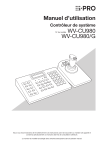
Lien public mis à jour
Le lien public vers votre chat a été mis à jour.
Caractéristiques clés
- Contrôle caméra réseau
- Visualisation vidéo en direct
- Enregistrement événements
- Lecture vidéo enregistrée
- Gestion des utilisateurs
- Configuration réseau
Questions fréquemment posées
Le WV-CU980 se connecte à un PC via Ethernet. Assurez-vous que le logiciel de surveillance vidéo i-PRO est installé sur le PC.
Oui, le WV-CU980 peut être utilisé pour contrôler plusieurs caméras réseau. La quantité de caméras contrôlables dépendra de la configuration du système.
Le WV-CU980 peut être utilisé pour enregistrer des événements vidéo sur un enregistreur de disques réseau compatible. La gestion de l'enregistrement est gérée via le logiciel de surveillance vidéo i-PRO.